选择拼音输入法哪个好用
ThisistheInternetversionoftheuser'sguide.
Printonlyforprivateuse.
1目录目录开始5组装5开启手机6手机中的帮助7电池充电7手机概述9菜单概述11导航13文件管理器14手机语言16输入英文16中文输入法17笔画输入法17拼音输入法19通话20拨打和接听电话20通讯录21通话清单25快速拨号26语音信箱26语音控制26转移来电28多个通话28本机号码29接听电话29受限拨号29固定拨叫30通话时间和通话费用30显示或隐藏本机号码30信息功能31短信31彩信32信息选项33模板33语音信息33电子邮件34我的朋友35影像37相机和视频记录器37使用相机37相机图标和设定38相机快捷键38传送图片38相机打印38图片39PhotoDJ照片DJ和VideoDJ视频DJ40主题40SonyEricssonG502cThisistheInternetversionoftheuser'sguide.
Printonlyforprivateuse.
2目录娱乐41立体声便携免提装置41音乐播放器41视频播放器41音乐和视频控制41从计算机传送音乐43TrackID44收音机44PlayNow(乐酷44铃声和音乐45MusicDJ音乐主持人45录音器46游戏46应用程序46连接47设定47手机名47使用互联网48Web因子49Bluetooth(蓝牙)无线技术.
.
.
.
.
.
.
50使用USB连接线52同步53自助软件更新服务55更多功能56Flightmode(关闭无线电56定位服务56闹铃57日历57便签58任务59模式60时间和日期60锁60疑难解答62常见问题62错误消息64重要信息65安全及有效使用指南65记忆卡67最终用户许可协议68有限保修68FCC声明69DeclarationofConformityforG502c70索引71ThisistheInternetversionoftheuser'sguide.
Printonlyforprivateuse.
3索尼爱立信G502cGSM900/1800/1900本用户指南由SonyEricssonMobileCommunicationsAB(索尼爱立信)或其当地的子公司出版,无任何担保.
SonyEricssonMobileCommunicationsAB(索尼爱立信)随时可能对本用户指南中的印刷错误、不准确的当前信息进行必要的改进和更改,或对程序和/或设备进行改进,恕不另行通知.
但是,这些更改将编入本用户指南的新版本中.
保留所有权利.
SonyEricssonMobileCommunicationsAB,2007出版号:1210-0551.
2请注意:并非所有网络都支持本用户指南中的某些服务.
这同样适用于GSM国际紧急号码112.
如果不知道是否可使用某项特殊服务,请与当地网络运营商或服务提供商联系.
在使用本手机前,请阅读安全及有效使用指南和有限保修章节.
本手机能够另外下载、存储和转发一些附加内容,例如铃声.
第三方拥有的权利(包括但不限于遵照适用的版权法施加的限制)可能会限制或禁止使用这类内容.
对于您另外下载的内容或从本手机转发的这类内容,您(而非索尼爱立信)应当负全部责任.
在您使用任何附加内容之前,请检查您的预期用途是否拥有适当的许可证或者其他形式的授权.
索尼爱立信不保证任何附加内容或任何第三方内容的准确性、完整性或质量.
无论在何种情况下,对于您对附加内容或其他第三方内容的不当使用,索尼爱立信概不负责.
Smart-FitRendering是ACCESSCo.
,Ltd.
的商标或注册商标.
Bluetooth是BluetoothSIGInc.
的商标或注册商标,索尼爱立信被授权许可使用此标志.
索尼爱立信公司绿色标识、PlayNow、MusicDJ、PhotoDJ、TrackID和VideoDJ是SonyEricssonMobileCommunicationsAB的商标或注册商标.
TrackID由GracenoteMobileMusicID提供支持.
Gracenote和GracenoteMobileMusicID是Gracenote,Inc.
的商标或注册商标.
Sony、MemoryStickMicro和M2是SonyCorporation的商标或注册商标.
Google和GoogleMaps是Google,Inc.
的商标或注册商标.
SyncML是OpenMobileAllianceLTD的商标或注册商标.
Ericsson是TelefonaktiebolagetLMEricsson的商标或注册商标.
AdobePhotoshopAlbumStarterEdition是AdobeSystemsIncorporated在美国和/或其他国家/地区的商标或注册商标.
Microsoft、ActiveSync、Windows、Outlook和Vista是MicrosoftCorporation在美国和/或其他国家/地区的商标或注册商标.
T9文本输入法是TegicCommunications的商标或注册商标.
T9文本输入法已获下列一个或多个标准认可:美国专利号:5,818,437、5,953,541、5,187,480,5,945,928和6,011,554;加拿大专利号:1,331,057;英国专利号:2238414B;中国香港标准专利号:HK0940329;新加坡共和国专利号:51383;欧洲专利号:0842463(96927260.
8)DE/DK、FI、FR、IT、NL、PT、ES、SE、GB;其他专利正在世界各地申请.
Java和所有基于Java的商标和徽标是SunMicrosystems,Inc.
在美国和其他国家/地区的商标或注册商标.
SunJavaJ2ME的最终用户许可协议.
限制:软件是Sun受版权保护的机密信息,Sun和/或其许可人持有对所有副本的所有权.
客户不得对软件进行修改、反编译、反汇编、解密、摘录,或以其他方式对软件进行反向工程.
不得对软件的整体或某一部分进行出租、转让,或者颁发从属许可证.
出口管制:此产品(包括产品中或产品附带的任何软件或技术资料)可能受美国出口控制法例(包括《美国出口管理法案》及其相关法规)以及美国财政部外国资产管制办公室控制的美国制裁计划的制约,此外还可能受其他国家/地区的进出口法规的制约.
产品的用户和任何所有者同意严格遵守所有此类法ThisistheInternetversionoftheuser'sguide.
Printonlyforprivateuse.
4规并承认有责任获得出口、再出口或进口该产品的所需许可证.
产品以及其中包含的任何软件,不得下载或以其他方式出口或再出口到(i)古巴、伊拉克、伊朗、朝鲜、苏丹、叙利亚(此名单有可能会随时加以修订)或美国实施商品禁运的任何国家/地区及其国民、居民或实体;或(ii)美国财政部"特别指定国"名单中的个人或实体,或(iii)美国政府实时维护的任何其他出口禁止名单上的任何个人或实体,包括但不限于美国商务部的"被拒人员名单"或"被拒实体名单"或美国国务院防核扩散制裁名单.
有限权利:美国政府对软件的使用、复制或公开须遵守DFARS252.
227-7013(c)(1)(ii)和FAR52.
227-19(c)(2)中"技术数据和计算机软件权利条款"中所规定的限制.
该产品受特定Microsoft知识产权的保护.
没有Microsoft的许可禁止在该产品之外使用或传播此类技术.
内容所有者使用WindowsMedia数字版权管理技术(WMDRM)来保护其知识产权,包括版权.
此设备使用WMDRM软件访问受WMDRM保护的内容.
如果WMDRM软件无法保护该内容,则内容所有者可以要求Microsoft取消该软件使用WMDRM播放或复制受保护内容的权利.
取消不会影响不受保护内容.
当您下载受保护内容的许可证时,您即表示同意Microsoft可以对许可证包含取消列表.
内容所有者可以要求您升级WMDRM来访问他们的内容.
如果您拒绝升级,则您将不能访问要求升级的内容.
对于提供MPEG-4视频解码器和/或编码器的许可证持有人,应为其提供以下通知:本产品获得MPEG-4Visual专利组合许可,适用于以下用户的个人和非商业性使用:(i)依照MPEG-4Visual标准("MPEG-4视频")对视频编码和/或(ii)对MPEG-4视频解码,该视频由用户针对个人和非商业性应用而编码,和/或从获得MPEGLA许可提供MPEG-4视频的视频提供者处获得.
不授予许可也不暗示可用于任何其他用途.
其他有关促销、内部和商业使用以及授权的信息,可通过MPEGLA,LLC.
获得.
请访问http://www.
mpegla.
com.
按照条款2.
1和2.
6授予许可所需的声明.
按照条款2.
1和2.
6授予许可的条件是,获得许可证的人同意为所有从自己这里收到AVC版税产品的团体提供以下声明:本产品获得AVC专利组合许可,适用于以下用户的个人和非商业性使用:(i)编码视频,依照AVC标准("AVC视频")和/或(ii)对AVC视频解码,该视频由用户针对个人和非商业性应用而编码,和/或从授权提供AVC视频的视频提供者处获得.
不授予许可也不暗示可用于任何其他用途.
其他信息可通过MPEGLA,L.
L.
C获得.
请访问http://www.
mpegla.
com.
MPEGLayer-3音频解码技术已获得FraunhoferIIS和Thomson的许可.
本手册中提及的其他产品和公司名称可能是其各自所有者的商标.
本手册中未明确授予的任何权利均予保留.
敬告:索尼爱立信提醒用户自行备份个人信息数据.
所有图片仅供功能说明参考,请以实物为准.
有的产品按*#06#可能显示17位号码.
其中前15位为IMEI号,最后两位是软件版本更新号.
说明符号用户指南中可能会出现以下符号.
注意提示警告服务或功能取决于网络或预定服务.
有关详细信息,请联系当地网络运营商.
>使用选择键或导航键进行滚动并选择.
请参阅第13页的导航.
ThisistheInternetversionoftheuser'sguide.
Printonlyforprivateuse.
5开始开始组装开始使用本手机前,需要插入SIM卡和电池.
插入SIM卡1按照图示按下并滑动电池盖以将其拆下.
2将SIM卡滑入其固定卡座,使黄色触片朝下.
插入电池1插入电池,让带标签的一面朝上,并让连接器对准.
2将电池盖滑动到位.
ThisistheInternetversionoftheuser'sguide.
Printonlyforprivateuse.
6开始开启手机开启手机1按住.
2如果手机要求您输入SIM卡的PIN码,则请输入并选择确定.
3选择语言.
4选择是可使用安装向导.
SIM卡SIM(用户识别模块)卡由网络运营商提供,内含有关用户的预定服务的信息.
务必在关闭手机并断开充电器后再插拔SIM卡.
PIN码可能需要PIN码(个人识别码)才能激活手机中的服务.
PIN码由网络运营商提供.
每个PIN码数字都显示为*,以紧急号码数字(如112或911)开头的除外.
您不必输入PIN码就可以查看并拨打紧急号码.
开机画面手机开机时显示开机画面.
请参阅第39页的使用图片.
待机状态打开手机并输入PIN码后,会显示网络运营商的名称.
该视图称为"待机状态".
如果要在输入PIN码时纠正错误,请按.
在从手机中取出SIM卡前,可以先将联系人保存到SIM卡中.
请参阅第23页的将姓名和电话号码复制到SIM卡.
如果连续三次输错PIN码,SIM卡就会被锁定.
请参阅第60页的SIM卡锁.
ThisistheInternetversionoftheuser'sguide.
Printonlyforprivateuse.
7开始手机中的帮助手机中可提供帮助和信息.
请参阅第13页的导航.
使用安装向导1在待机状态下,选择菜单>手机设定>常规标签>安装向导.
2选择一个选项.
查看有关功能的信息滚动到某一功能并选择信息(如果可用).
在某些情况下,信息位于选项下.
查看手机演示在待机状态下,选择菜单>娱乐>演示指南.
查看状态信息在待机状态下,按音量键.
电池充电购买时,手机电池只进行了部分充电.
非USB充电器(旧类型手机充电器)USB充电器(新类型手机充电器)A充电器电源设备A1电源插头A2USB插口B充电器USB连接线B1手机充电插头B2USB插头可能会在30分钟后出现电池图标.
A1AA2B2BB1ThisistheInternetversionoftheuser'sguide.
Printonlyforprivateuse.
8开始USB充电器使用方法连接充电器并对电池充电1将随手机附带的USB连接线带USB插头的一端,按照图中箭头所示方向,插入充电器电源设备相应的USB插口中.
充电器连接完毕.
2将手机充电插头连接到手机.
按一下按键,查看屏幕上的充电状态.
给电池充电大约需要2.
5小时.
拔出充电器1给手机充电直至电池电量图标指示电量已满.
2要拆下充电器,请向上掀动插头.
敬告:1第7页附图中所引用的新类型手机充电器USB连接线(新类型手机充电器附图B部分)只可用于手机充电而不能用于数据传输业务.
2USB连接线(新类型手机充电器附图B部分)只能用于和电源设备部分(新类型手机充电器附图A部分)相连接给手机充电.
它不具备通过连接到PC给手机进行充电的功能.
它只可用于手机充电而不能用于配件充电.
3索尼爱立信强烈建议您只使用索尼爱立信品牌的原装电池,符合中华人民共和国通信行业标准YD/T1591-2006规格的充电器电源设备部分(新类型手机充电器附图A部分)及原装USB连接线用于手机充电.
使用第三方的产品可能会降低产品的使用性能或给您的健康安全带来危险.
4索尼爱立信强烈建议提供的新旧两种类型手机充电器不能混合使用.
即包装盒中附带新类型充电器的手机不能使用旧类型充电器用于手机充电,反之亦然.
混合使用可能会降低产品的使用性能或给您的健康安全带来危险.
在充电时可以使用手机.
电池充电时间可以超过或少于2.
5小时.
中断充电不会对电池造成损坏.
本产品只能使用索尼爱立信品牌的原装电池.
使用其他电池可能无法充电.
ThisistheInternetversionoftheuser'sguide.
Printonlyforprivateuse.
9开始手机概述1听筒2屏幕3选择键4通话键5记忆卡插槽(机盖下面)6快捷载入菜单键7键盘锁键8结束键9清除键、开/关机键10导航键11静音键请参阅第48页的互联网键盘快捷键.
ThisistheInternetversionoftheuser'sguide.
Printonlyforprivateuse.
10开始12音量、数码缩放键13相机14相机键15充电器连接器、免提装置和USB连接线ThisistheInternetversionoftheuser'sguide.
Printonlyforprivateuse.
11开始菜单概述PlayNow(乐酷)*移动梦网*娱乐联机服务*游戏TrackID定位服务视频DJ照片DJ音乐主持人远程控制录音演示指南相机信息功能媒体编写新信息收件箱电子邮件Web因子草稿发件箱已发信息已存信息我的朋友*呼叫语音信箱模板管理信息设置闹铃通讯录收音机我自己新联系人ThisistheInternetversionoftheuser'sguide.
Printonlyforprivateuse.
12开始通话**管理器全部已接来电已拨电话未接来电文件管理器**应用程序日历任务便笺同步倒数计时器秒表计算器代码备忘录手机设定**常规模式时间和日期语言更新服务语音控制新事件快捷方式关闭无线电安全安装向导手机状态重新设定声音设定铃声音量铃声静音模式铃声渐进振动提示信息提示音按键音屏幕显示背景主题开机画面屏幕保护时钟大小亮度编辑线路名*通话快速拨号智能搜索来电转移切换到线路2*通话管理时间和费用*显示或隐藏本机号码免提连接Bluetooth(蓝牙)USB手机名网络共享同步设备管理手机网络互联网设定流媒体设置配件*有些菜单取决于运营商、网络和预定服务.
**您可使用导航键在子菜单中的标签之间滚动.
有关详细信息,请参阅第13页的导航.
ThisistheInternetversionoftheuser'sguide.
Printonlyforprivateuse.
13开始导航主菜单以图标形式显示.
某些子菜单包含标签.
浏览手机菜单1在待机状态下,选择菜单.
2使用导航键浏览菜单.
选择屏幕中的操作按左右选择键或中心导航键,选择一个显示在屏幕底部的操作.
查看项目选项例如,选择选项进行编辑.
在标签之间滚动向左或向右按导航键,可以滚动到某个标签.
返回待机状态按.
结束一项功能按.
浏览媒体1在待机状态下,选择菜单>媒体.
2向右按导航键以选择一个项目.
3要返回,向左按导航键.
删除项目按可删除项目,如数字、字母、图片和声音.
快捷方式可以使用键盘快捷键直接转到某个菜单.
菜单编号从左上角的图标开始向右进行,直到一排结束后再换到下一排,依此类推.
直接转到主菜单在待机状态下,选择菜单并按–、、或.
使用导航快捷键在待机状态下,按、、或可直接转到某一功能.
中心导航键ThisistheInternetversionoftheuser'sguide.
Printonlyforprivateuse.
14开始编辑一个导航快捷键1在待机状态下,选择菜单>手机设定>常规标签>快捷方式.
2滚动到某一选项并选择编辑.
3滚动到某一菜单选项并选择快捷键.
快捷载入菜单快捷载入菜单可以使您快速访问某些特定功能.
打开快捷载入菜单按.
快捷载入菜单标签新事件–未接来电和新消息.
运行应用程序–在后台运行的应用程序.
我的快捷方式–添加收藏功能以快速访问它们.
移动梦网–快速访问互联网.
文件管理器您可使用文件管理器来处理保存在手机记忆库或记忆卡上的文件.
记忆卡本手机支持MemoryStickMicro(M2)微型记忆棒记忆卡,为手机添加更多存储空间.
还可以用作其他兼容装置上的便携式记忆卡.
插入记忆卡1打开电池盖.
2插入记忆卡,使黄色触片朝下.
您可能需要另买一张记忆卡.
ThisistheInternetversionoftheuser'sguide.
Printonlyforprivateuse.
15开始拔下记忆卡1打开电池盖,按下记忆卡的边缘,松开并取出记忆卡.
2将电池盖滑动到位.
查看记忆卡选项1在待机状态下,选择菜单>管理器>文件管理器>在记忆卡上标签.
2选择选项.
处理文件可以在手机、计算机和记忆卡之间移动和复制文件.
文件首先保存在记忆卡中,然后保存在手机记忆库中.
无法识别的文件保存在其他文件夹中.
可以创建子文件夹以便将文件移动或复制到其中.
除游戏和应用程序以外,您可同时在所有其他文件夹中选择多个或所有文件.
如果记忆库已满,请删除部分内容以释放空间.
文件管理器标签文件管理器分为三个标签,且图标指出了文件的保存位置.
所有文件–手机记忆库和记忆卡上的所有内容在记忆卡上–记忆卡上的所有内容手机记忆库–手机记忆库中的所有内容查看有关文件的信息1在待机状态下,选择菜单>管理器>文件管理器.
2查找一个文件并选择选项>信息.
在文件管理器中移动文件1在待机状态下,选择菜单>管理器>文件管理器.
2查找一个文件并选择选项>管理文件>移动.
3选择一个选项.
ThisistheInternetversionoftheuser'sguide.
Printonlyforprivateuse.
16开始选择一个文件夹中的多个文件1在待机状态下,选择菜单>管理器>文件管理器.
2滚动到某一文件夹并选择打开.
3选择选项>标记>标记多个.
4对于要标记的每个文件,滚动到该文件并选择标记.
从文件管理器删除文件1在待机状态下,选择菜单>管理器>文件管理器.
2查找该文件并按.
手机语言可以选择要在手机中使用的语言.
更改手机语言1在待机状态下,选择菜单>手机设定>常规标签>语言>手机语言.
2选择一个选项.
输入英文您可使用多键文本输入法或T9文本输入法输入文字.
T9文本输入法利用内置词典.
更改文本输入法输入文字时,按住.
在大小写字母之间切换输入文字时,按.
输入数字输入文字时,按住–.
输入句号和逗号输入文字时,按.
使用T9文本输入法输入文字1在待机状态下,选择一系列选项,例如菜单>信息功能>编写新信息>短信.
2如果未显示出,请按住可更改为T9文本输入法.
3这样,每个键只需按一次即可,即使所需字母不是该键上的第一个字母.
例如,要输入单词"Jane",依次按、、、.
写出整个单词,然后再查看建议单词.
4使用或可查看建议单词.
5按可接受建议单词.
使用多键输入法输入文字1在待机状态下,选择一系列选项,例如菜单>信息功能>编写新信息>短信.
2如果显示出,则按住可更改为多键文本输入法.
3重复按–直到出现所需的字母.
4写完一个单词后,按可添加一个空格.
多键输入法仅在选择拉丁字符作为输入语言时才适用.
ThisistheInternetversionoftheuser'sguide.
Printonlyforprivateuse.
17开始向内置词典添加词语1使用T9文本输入法输入文字时,选择选项>拼写单词.
2使用多键输入法写入单词并选择插入.
中文输入法本机具有多种中文字符输入法:笔画输入法拼音输入法例如,可使用这些输入法输入中文名字和中文短信息.
在中文输入法之间切换在中文编辑模式下,按住可快速选择和切换到另一种输入法.
一般说明无论选择哪种输入法,本机都具有加速中文字符输入的功能.
每当输入笔画或拼音字母时,屏幕底部即出现一行包含该笔画的或者与该字母有关的最常用的候选字.
如果所需的字未显示在候选行中,请按显示另一候选行.
继续按直到显示所需的字.
或者,可输入下一笔画或拼音字母,候选行中将立即显示新的一组字.
要返回到上一行,请按.
要选择候选行中的字,请按导航键或按住要输入的字上方的数字所对应的键.
笔画输入法中文字符是由笔画组成的.
基本笔画有30多种,分为5类.
键盘上–.
键分别代表一类笔画.
如果不能确定应使用何种笔画,可使用智能键.
笔画类型下表中定义了5种笔画类型:数字键笔画类型基本笔画笔画输入名称字横王十在七天提海红牡状习竖中业上门丑竖钩小水打子承短斜竖直真质草长撇八九丹风片直撇香千匕后丢短撇而页面学殷点六学雷心性捺人火又送林竖弯四西酉酸ThisistheInternetversionoftheuser'sguide.
Printonlyforprivateuse.
18开始部首中文字符的基本构成单元是由笔画组成的部首.
在输入所需字的前两笔后,以该笔画开头的候选部首和字会出现在候选行中.
使用部首是输入复杂汉字的快捷方法.
例如,要输入"信息"1请输入和"".
2将光标移到"信",然后按.
3将光标移到"息",再次按以选择"息".
竖折山巨屯母凶撇折么去公约能撇点女要好巡巢竖提衣以饭收长斜钩我或民成伐卧钩心必思忘竖弯钩电也毛兄孔竖折撇专传转竖折折钩马与张号费竖折折鼎鼐横钩写字皮通免横折口已户书骨横折钩力习也同永横撇又之登多社横折折撇及极廷建横撇弯钩阿队陈那部横折折钩乃透鼐隽杨数字键笔画类型基本笔画笔画输入名称字横折横折凸弯钩狗豹家逐狂横折弯钩乙九瓦飞风横折折投沿船凹横折提话计认讯(智能键)由虚线框所包围的较小候选对象为部首,没有虚线框的较大候选对象为字.
数字键笔画类型基本笔画笔画输入名称字ThisistheInternetversionoftheuser'sguide.
Printonlyforprivateuse.
19开始使用智能键示例智能键可在输入字时提供不能确定的笔画.
要输入"互",但只知道该字的起笔和末笔是"一",而且其总笔画为四画,请输入,,,.
该字会显示在候选行中.
拼音输入法按包含所需拼音字母的键,手机将根据普通话发音规则在屏幕上显示各种不同的待选项.
下面是拼音字母在键盘上的键映射.
例如,要输入"信息"1请按,,.
2当"xin"突出显示时,按或,选择"信",然后按.
(如果要输入其它推荐的拼音组合,请向上或向下滚动到所需组合,然后按下).
3当"息"突出显示时,再次按,选择"息".
智能拼音智能拼音是拼音输入法中的一个选项,它包含更多拼写替换选项.
在拼音输入模式下,按下选项>输入选项>智能拼音>打开.
输入标点、符号和表情符号在任何中文输入模式下,按下,可查看包含标点、符号和表情符号的表.
使用导航键进行选择.
按可以在文本中输入空格.
数字键拼音字母abcdefghijklmnopqrstuüwxyz在键盘上,字母ü用v替代.
ThisistheInternetversionoftheuser'sguide.
Printonlyforprivateuse.
20通话通话拨打和接听电话需要开启手机且手机在网络服务区内.
拨打电话1在待机状态下输入电话号码,如果需要,应加上国家/地区代码和区号.
2按.
结束通话按.
拨叫国际电话1在待机状态下,按住直到出现"+"号.
2输入国家/地区代码、区号(前面不用加0)和电话号码.
3按.
重拨号码出现重拨时,选择是.
接听电话按.
拒绝来电按.
在通话过程中更改听筒音量上下按音量键.
在通话过程中关闭话筒1按住.
2再次按住可恢复.
在通话期间使用扬声器选择开听筒.
从待机状态下查看未接来电按可打开通话清单.
紧急呼叫本手机支持国际紧急号码,如112和911.
如果您是在GSM网络服务区内,那么,无论在哪个国家/地区,也无论是否插入了SIM卡,一般均可使用这些号码进行紧急呼叫.
您可以拨叫通讯录和通话清单中的号码.
请参阅第21页的通讯录和第25页的通话清单.
也可使用语音拨叫电话.
请参阅第26页的语音控制.
拨号等待时,不要将手机靠近耳边.
手机在电话接通时会发出很响的信号声.
使用扬声器时不要将手机靠近耳边.
这样会损害您的听力.
在某些国家/地区,可能设立了其他紧急号码.
因此,网络运营商可能已将其他本地紧急号码存入了SIM卡.
ThisistheInternetversionoftheuser'sguide.
Printonlyforprivateuse.
21通话拨叫紧急电话在待机状态下,输入112(国际紧急号码),然后按.
查看本地紧急号码1在待机状态下,选择菜单>通讯录.
2滚动到新联系人并选择选项>特定号码>紧急号码.
通讯录可在通讯录中保存姓名、电话号码和个人信息.
信息可以保存到手机记忆库或SIM卡上.
默认通讯录您可以选择将哪项联系人信息作为默认设定来显示.
如果选择手机通讯录作为默认值,则通讯录将显示保存在通讯录中的所有信息.
如果选择SIM卡通讯录作为默认值,则通讯录将显示SIM卡上保存的姓名和号码.
选择默认通讯录1在待机状态下,选择菜单>通讯录.
2滚动到新联系人并选择选项>高级>默认通讯录.
3选择一个选项.
手机通讯录手机通讯录可以包含姓名、电话号码和个人信息.
这些内容保存在手机记忆库中.
添加手机联系人1在待机状态下,选择菜单>通讯录.
2滚动到新联系人并选择添加.
3输入姓名并选择确定.
4输入号码并选择确定.
5选择一个号码选项.
6在标签之间滚动,并选择要添加信息的字段.
7选择保存.
ThisistheInternetversionoftheuser'sguide.
Printonlyforprivateuse.
22通话拨叫手机联系人拨叫以中文字符输入的联系人1菜单>通讯录.
输入要拨叫的联系人姓名的全拼、简拼或混拼字母.
例如:2当联系人被突出显示时,按下或来选择号码并按.
拨叫以拉丁字符输入的联系人1菜单>通讯录.
输入要拨叫的联系人姓名的前几个或全部字母(长达10个字母).
初状态输入"A"输入"AM"输入"AMY"2当联系人被突出显示时,按下或来选择号码并按.
注:本手机支持中英文联系人混合搜索.
输入的字母,在拉丁字符联系人时显示的是拉丁字母搜索结果,在中文字符联系人显示的是拼音字母搜索结果.
全拼查找初状态混拼查找简拼查找ThisistheInternetversionoftheuser'sguide.
Printonlyforprivateuse.
23通话从手机通讯录拨叫SIM卡中的联系人1在待机状态下,选择菜单>通讯录.
2滚动到新联系人并选择选项>SIM卡通讯录.
3滚动到某一联系人并按.
使用智能搜索拨打电话1在待机状态下,按–可输入一系列(至少两个)数字.
所有与该数字或相应字母顺序匹配的条目将显示在一个列表中.
2滚动到某一联系人或电话号码并按.
打开或关闭智能搜索1在待机状态下,选择菜单>手机设定>通话标签>智能搜索.
2选择一个选项.
编辑通讯录向手机联系人添加信息1在待机状态下,选择菜单>通讯录.
2滚动到某一联系人并选择选项>编辑联系人.
3在标签之间滚动并选择添加.
4选择一个选项,然后再选中一个要添加的项目.
5选择保存.
将姓名和号码复制到手机通讯录1在待机状态下,选择菜单>通讯录.
2滚动到新联系人并选择选项>高级>从SIM卡中复制.
3选择一个选项.
将姓名和电话号码复制到SIM卡1在待机状态下,选择菜单>通讯录.
2滚动到新联系人并选择选项>高级>复制到SIM卡.
3选择一个选项.
将姓名和电话号码自动保存到SIM卡1在待机状态下,选择菜单>通讯录.
2滚动到新联系人并选择选项>高级>自动存入SIM卡.
3选择一个选项.
在记忆卡上保存联系人1在待机状态下,选择菜单>通讯录.
2滚动到新联系人并选择选项>高级>备份到记忆卡.
SIM卡通讯录SIM卡通讯录可以仅包含姓名和号码.
它们保存在SIM卡上.
要直接转到某一联系人,在待机状态下,按住–.
如果您预定了拨叫方识别(CLI)服务,则可以为联系人指定个人铃声.
当从手机中将所有联系人复制到SIM卡时,会替换所有现有的SIM卡信息.
ThisistheInternetversionoftheuser'sguide.
Printonlyforprivateuse.
24通话添加SIM卡联系人1在待机状态下,选择菜单>通讯录.
2滚动到新联系人并选择添加.
3输入姓名并选择确定.
4输入号码并选择确定.
5选择号码选项并添加其他可用的信息.
6选择保存.
拨叫SIM卡联系人1在待机状态下,选择菜单>通讯录.
2滚动到某一联系人并按.
删除联系人删除联系人1在待机状态下,选择菜单>通讯录.
2滚动到某一联系人并按.
删除所有手机联系人1在待机状态下,选择菜单>通讯录.
2滚动到新联系人并选择选项>高级>删除所有联系人.
发送联系人发送联系人1在待机状态下,选择菜单>通讯录.
2滚动到某一联系人并选择选项>发送联系人.
3选择一种传送方式.
联系人排序选择联系人排序顺序1在待机状态下,选择菜单>通讯录.
2滚动到新联系人并选择选项>高级>排序标准.
3选择一个选项.
记忆库状态手机中或SIM卡上可储存的联系人数量取决于可用记忆库大小.
查看记忆库状态1在待机状态下,选择菜单>通讯录.
2滚动到新联系人并选择选项>高级>记忆库状态.
同步通讯录通讯录可与MicrosoftExchangeServer(MicrosoftOutlook)进行同步.
有关详细信息,请参阅第53页的同步.
我自己您可以输入关于您自己的信息,例如,发送您的名片.
输入有关我自己的信息1在待机状态下,选择菜单>通讯录.
2滚动到我自己并选择打开.
3滚动到某一选项并编辑信息.
4选择保存.
确保接收装置支持您所选的传送方式.
ThisistheInternetversionoftheuser'sguide.
Printonlyforprivateuse.
25通话添加自己的名片1在待机状态下,选择菜单>通讯录.
2滚动到我自己并选择打开.
3滚动到我的联系信息并选择添加>新建.
4在标签之间滚动,并选择要添加信息的字段.
5输入信息并选择保存.
发送名片1在待机状态下,选择菜单>通讯录.
2滚动到我自己并选择打开.
3滚动到我的联系信息并选择发送.
4选择一种传送方式.
组群您可从手机通讯录创建一个用于接收消息的电话号码和电子邮件地址的组群.
请参阅第31页的信息功能.
您还可在创建允许接听清单时使用组群(带有电话号码).
请参阅第29页的接听电话.
创建一个号码和电子邮件地址的组群1在待机状态下,选择菜单>通讯录.
2滚动到新联系人并选择选项>组群.
3滚动到新组群并选择添加.
4输入组群名称并选择继续.
5滚动到添加并选择添加.
6对于要标记的每个联系人电话号码或者电子邮件地址,滚动到其位置并选择标记.
7选择继续>完成.
通话清单可以查看有关最近通话的信息.
从通话清单拨打电话1在待机状态下,按并滚动到某一标签.
2滚动到某一姓名或号码并按.
将通话清单中的号码添加到通讯录1在待机状态下,按并滚动到某一标签.
2滚动到该号码并选择保存.
3选择新联系人可创建一个新联系人或选择一个要为其添加号码的现有联系人.
清空通话清单1在待机状态下,按.
2滚动到全部标签并选择选项>全部删除.
要输入一个符号,请选择选项>添加符号>插入.
确保接收装置支持您所选的传送方式.
ThisistheInternetversionoftheuser'sguide.
Printonlyforprivateuse.
26通话快速拨号快速拨号允许您对9个联系人进行快速拨号.
联系人可以保存到1-9的位置.
将联系人添加到快速拨号号码1在待机状态下,选择菜单>通讯录.
2滚动到新联系人并选择选项>快速拨号.
3查看某一个位置号码并选择添加.
4选择某一联系人.
快速拨号在待机状态下,输入位置编号并按.
语音信箱如果用户预定服务包括应答服务,则当用户不能接听电话时,拨叫方可留下一条语音信息.
输入语音信箱号码1在待机状态下,选择菜单>信息功能>设置>语音信箱号码.
2输入号码并选择确定.
使用语音信箱服务在待机状态下,按住.
语音控制通过创建语音命令,可以:语音拨号–说出某人姓名以拨叫电话说出"魔语"来启用语音拨号在使用免提装置时接听和拒绝来电使用语音拨号时记录语音命令1在待机状态下,选择菜单>手机设定>常规标签>语音控制>语音拨号>启动.
2选择是>新语音命令并选择一个联系人.
如果该联系人有多个号码,请选择要添加语音命令的号码.
3录制语音命令,如"小庄的手机".
4按照显示的说明操作.
听到提示音后说出要录制的命令.
语音命令会回放给用户.
5如果录音听起来不错,则选择是.
如果感觉不好,选择否并重复步骤3和4.
重新录制语音命令1在待机状态下,选择菜单>手机设定>常规标签>语音控制>语音拨号>编辑名称.
2滚动到某一命令并选择选项>替换语音.
3听到提示音后说出命令.
语音命令仅保存在手机记忆库中.
这些语音命令不能用于其他手机.
ThisistheInternetversionoftheuser'sguide.
Printonlyforprivateuse.
27通话语音拨号接收到相应联系人的来电时,可听到您录制的联系人姓名.
语音拨号1在待机状态下,按住音量键.
2听到提示音后说出录制的姓名,例如"小庄的手机".
手机将回放该姓名,然后语音通话就连接上了.
魔语您可以录制一个语音命令,将其作为无须按任何键即可启动语音拨号的魔语.
使用魔语时,免提装置必须连接到手机上.
启动和录制魔语1在待机状态下,选择菜单>手机设定>常规标签>语音控制>魔语>启动.
2按照显示的说明操作并选择继续.
听到提示音后说出魔语.
3选择是以接受,或选择否以重新录制.
4按照显示的说明操作并选择继续.
5选择要启动魔语的环境.
使用魔语拨打电话1在待机状态下,确保能看到.
2说出魔语.
3听到提示音后说出语音命令.
语音应答使用免提时,可用语音应答或拒绝来电.
启动语音应答和录制语音应答命令1在待机状态下,选择菜单>手机设定>常规标签>语音控制>语音应答>启动.
2按照显示的说明操作并选择继续.
听到提示音后说出"应答"或其他词语.
3选择是以接受,或选择否以重新录制.
4按照显示的说明操作并选择继续.
听到提示音后说出"占线"或其他词语.
5选择是以接受,或选择否以重新录制.
6按照显示的说明操作并选择继续.
7选择要启动语音应答的环境.
用语音命令接听来电说出"接听".
用语音命令拒绝来电说出"占线".
应使用长且不常用的字词或短语,可比较容易地与正常背景音区分开来.
Bluetooth(蓝牙)免提装置不支持此功能.
ThisistheInternetversionoftheuser'sguide.
Printonlyforprivateuse.
28通话转移来电用户可以转移来电,例如,转移到应答服务.
转移来电1在待机状态下,选择菜单>手机设定>通话标签>来电转移.
2选择来电类型和转移选项.
3选择启动.
4输入要将来电转移到的号码并选择确定.
多个通话您可以同时处理多个通话.
例如,可以在拨叫或接听第二个电话的同时将当前通话置于保持状态.
您还可以在这两个电话之间切换.
如果不结束前两个电话中的一个,则不能接听第三个电话.
呼叫等待使用呼叫等待时,您会在收到第二个呼叫时听到一声蜂鸣.
启动呼叫等待在待机状态下,选择菜单>手机设定>通话标签>通话管理>呼叫等待>启动.
拨叫第二个电话1在通话过程中,选择选项>通话保持.
这会将当前通话置于保持状态.
2选择选项>添加通话.
3输入要拨叫的号码并按.
接听第二个电话在通话过程中,按.
这会将当前通话置于保持状态.
拒绝第二个电话在通话过程中,按并继续当前通话.
结束当前通话并接听第二个电话在通话过程中,选择替换当前通话.
接听两个语音电话可同时使多个通话分别处于进行或保持状态.
在两个通话之间切换在通话过程中,按.
接入两个电话在通话过程中,选择选项>加入会议.
连接两个电话在通话过程中,选择选项>通话转接.
用户将同时断开两个电话(取决于运营商).
结束当前通话并返回到保持的电话首先按然后按.
当使用通话限制时,某些来电转移选项不可用.
请参阅第29页的受限拨号.
ThisistheInternetversionoftheuser'sguide.
Printonlyforprivateuse.
29通话电话会议在电话会议中,用户最多可与五人进行交谈.
添加新的与会者1在通话过程中,选择选项>通话保持.
这会将接入的电话置于保持状态.
2选择选项>添加通话.
3输入要拨叫的号码并按.
4选择选项>加入会议可添加新的与会者.
5重复此任务以添加更多与会者.
断开与会者1选择选项>结束部分通话.
2选择要断开通话的与会者.
进行私人交谈1在通话过程中,选择选项>谈话并选择要与之交谈的与会者.
2要恢复电话会议,选择选项>加入会议.
本机号码用户可以查看、添加和编辑自己的电话号码.
检查本机号码1在待机状态下,选择菜单>通讯录.
2滚动到新联系人并选择选项>特定号码>本机号码.
3选择一个选项.
接听电话用户可以选择仅接听来自某些电话号码的来电.
向接听清单中添加号码1在待机状态下,选择菜单>手机设定>通话标签>通话管理>接听电话>只根据清单.
2滚动到添加并选择添加.
3选择某一联系人或组群.
接听所有电话在待机状态下,选择菜单>手机设定>通话标签>通话管理>接听电话>全部接听.
受限拨号用户可限制拨出和呼入的电话.
要求输入服务提供商提供的密码.
请参阅第25页的组群.
如果您转移来电,则无法使用某些通话限制选项.
ThisistheInternetversionoftheuser'sguide.
Printonlyforprivateuse.
30通话通话限制选项标准选项有:所有拨出的电话–所有拨出电话国际拨出–所有拨出国际电话国际漫游拨出–所有拨出国际电话(拨打家庭所在国家/地区的电话除外)所有来电–所有来电漫游时来电–您在国外时的所有来电限制通话1在待机状态下,选择菜单>手机设定>通话标签>通话管理>通话限制.
2选择一个选项.
3选择启动.
4输入密码并选择确定.
固定拨叫固定拨叫功能仅允许拨叫储存在SIM卡上的特定号码.
这些固定号码受PIN2码保护.
一部分号码可以被保存.
例如,如果保存0123456,则可拨叫以0123456开头的所有号码.
使用固定拨叫1在待机状态下,选择菜单>通讯录.
2滚动到新联系人并选择选项>特定号码>固定拨叫>启动.
3输入PIN2码并选择确定.
4再次选择确定以确认.
保存固定号码1在待机状态下,选择菜单>通讯录.
2滚动到新联系人并选择选项>特定号码>固定拨叫>固定号码>新号码.
3输入信息并选择保存.
通话时间和通话费用通话期间会显示通话时间.
您可以查看上次通话时间、拨出电话通话时间以及通话总时间.
查看通话时间在待机状态下,选择菜单>手机设定>通话标签>时间和费用>通话计时器.
显示或隐藏本机号码拨打电话时可以选择显示或隐藏本机号码.
隐藏本机号码1在待机状态下,选择菜单>手机设定>通话标签>显示或隐藏本机号码.
2选择隐藏本机号.
当使用固定拨叫时,将无法查看或管理SIM卡上保存的任何电话号码,但仍然可以拨打国际紧急号码112.
ThisistheInternetversionoftheuser'sguide.
Printonlyforprivateuse.
31信息功能信息功能接收和保存信息收到信息时,您会接到通知.
信息会自动保存在手机记忆库中.
当手机记忆库已满时,您可以删除信息或将其保存在记忆卡或SIM卡上.
在记忆卡上保存信息在待机状态下,选择菜单>信息功能>设置>常规>保存到>记忆卡.
将信息储存在SIM卡上1在待机状态下,选择菜单>信息功能然后选择一个文件夹.
2滚动到某一信息并选择选项>保存信息.
查看收件箱中的信息1在待机状态下,选择菜单>信息功能>收件箱.
2滚动到该信息并选择查看.
删除一条信息1在待机状态下,选择菜单>信息功能然后选择一个文件夹.
2滚动到该信息并按.
短信短信可包含简单的图片、声音效果、动画和音乐.
使用信息功能之前用户必须拥有服务中心号码.
该号码由用户服务提供商提供,通常储存在SIM卡中.
如果服务中心的号码没有保存在SIM卡上,用户必须自己输入该号码.
输入服务中心号码1在待机状态下,选择菜单>信息功能>设置>短信并滚动到服务中心.
如果该号码已保存在SIM卡上,它就会显示出来.
2如果未显示出号码,请选择编辑.
3滚动到新服务中心并选择添加.
4输入号码(包括国际电话的"+"号以及国家/地区代码).
5选择保存.
编写和发送短信1在待机状态下,选择菜单>信息功能>编写新信息>短信.
2编写信息并选择继续>查找通讯录.
3选择一个收件人并选择发送.
如果向一个组群发送短信,将按该组群中的每个成员收费.
请参阅第25页的组群.
ThisistheInternetversionoftheuser'sguide.
Printonlyforprivateuse.
32信息功能复制并粘贴短信中的文本1编写信息时,选择选项>复制和粘贴.
2选择全部复制或标记并复制.
滚动并标记信息中的文本.
3选择选项>复制和粘贴>粘贴.
在短信中添加项目1编写信息时,选择选项>添加项目.
2选择一个选项,然后选择一个项目.
拨叫短信中的号码查看信息时,滚动到该电话号码并按.
打开长信息1在待机状态下,选择菜单>信息功能>设置>短信.
2选择最大信息长度>可用的最大值.
彩信彩信可以包含文本、图片、幻灯片、录音、视频剪辑、签名和配件.
您可以将彩信发送到手机或电子邮件地址.
使用彩信功能之前必须设定彩信模式和信息服务器的地址.
如果不存在任何彩信模式或信息服务器,可从网络运营商处或从www.
sonyericsson.
com/support自动接收所有设定.
选择彩信模式1在待机状态下,选择菜单>信息功能>设置>彩信>彩信模式.
2选择某一模式.
设定信息服务器地址1在待机状态下,选择菜单>信息功能>设置>彩信.
2滚动到彩信模式并选择编辑.
3选择选项>编辑.
4滚动到信息服务器并选择编辑.
5输入该地址并选择确定>保存.
创建和发送彩信1在待机状态下,选择菜单>信息功能>编写新信息>彩信.
2输入文字.
要将项目添加到信息,按,滚动并选择一个项目.
3选择继续>查找通讯录.
4选择一个收件人并选择发送.
接收彩信用户可以选择下载彩信的方式.
下载彩信的标准选项有:始终接收–自动下载.
漫游时询问–不在本地网络中时请求下载.
漫游时从不–不在本地网络中时不下载.
每次询问–请求下载.
关闭–新信息出现在收件箱中.
ThisistheInternetversionoftheuser'sguide.
Printonlyforprivateuse.
33信息功能设定自动下载1在待机状态下,选择菜单>信息功能>设置>彩信>自动下载.
2选择一个选项.
信息选项用户可以设定适用于所有信息的标准选项,也可以每次发送信息时选择特定的设定.
设定短信选项1在待机状态下,选择菜单>信息功能>设置>短信.
2滚动到某一选项并选择编辑.
设定彩信选项1在待机状态下,选择菜单>信息功能>设置>彩信.
2滚动到某一选项并选择编辑.
为特定信息设定信息选项1编写好信息且选定收件人后,选择选项>高级.
2滚动到某一选项并选择编辑.
模板如果您经常在信息中使用相同的短语和图片,可以将该信息保存为模板.
添加短信模板1在待机状态下,选择菜单>信息功能>模板>新模板>文本.
2插入文字或选择选项可添加项目.
选择确定.
3输入标题并选择确定.
添加彩信模板1在待机状态下,选择菜单>信息功能>模板>新模板>彩信.
2输入文字.
要将项目添加到信息,按,滚动并选择一个项目.
3选择保存,输入一个标题并选择确定.
将信息保存为模板1在待机状态下,选择菜单>信息功能>收件箱.
2滚动到该信息并选择查看>选项>保存为模板.
语音信息可将录音作为语音信息发送和接收.
录制并发送语音信息1在待机状态下,选择菜单>信息功能>编写新信息>语音信息.
2录制信息并选择停止>发送>查找通讯录.
3选择一个收件人并选择发送.
发件人和收件人的预定都必须支持彩信功能.
ThisistheInternetversionoftheuser'sguide.
Printonlyforprivateuse.
34信息功能电子邮件您可以在手机中使用标准电子邮件功能和计算机电子邮件地址.
使用电子邮件之前可以使用安装向导检查电子邮件帐户是否有相关设定,也可以手动输入这些设定.
您还可从www.
sonyericsson.
com/support接收设定.
创建电子邮件帐户1在待机状态下,选择菜单>信息功能>电子邮件>帐户.
2滚动到新帐户并选择添加.
编写和发送电子邮件信息1在待机状态下,选择菜单>信息功能>电子邮件>编写新信息.
2选择添加>输入电子邮件地址.
输入该电子邮件地址并选择确定.
3要添加更多收件人,滚动到收件人:并选择编辑.
4滚动到某一选项并选择添加>输入电子邮件地址.
输入该电子邮件地址并选择确定.
完成操作后,选择完成.
5选择编辑并输入一个主题.
选择确定.
6选择编辑并输入文字.
选择确定.
7滚动到并选择要附加的文件.
8选择继续>发送.
接收和阅读电子邮件信息1在待机状态下,选择菜单>信息功能>电子邮件>收件箱>选项>检查新电子邮件.
2滚动到该邮件信息并选择查看.
保存电子邮件信息1在待机状态下,选择菜单>信息功能>电子邮件>收件箱.
2滚动到该邮件信息并选择查看>选项>保存信息.
回复电子邮件信息1在待机状态下,选择菜单>信息功能>电子邮件>收件箱.
2滚动到该邮件信息并选择选项>回复.
3编写回复并选择确定.
4选择继续>发送.
查看电子邮件信息中的查看邮件信息时,选择选项>>使用>查看.
保存电子邮件信息中的查看邮件信息时,选择选项>>使用>保存.
同步电子邮件电子邮件可与MicrosoftExchangeServer(MicrosoftOutlook)同步.
有关详细信息,请参阅第53页的同步.
如果手动输入设定,您可以与电子邮件提供商联系以获取更多信息.
电子邮件提供商是指为您提供电子邮件地址的公司.
ThisistheInternetversionoftheuser'sguide.
Printonlyforprivateuse.
35信息功能活动电子邮件帐户如果您有多个电子邮件帐户,可以更改活动的帐户.
更改活动电子邮件帐户1在待机状态下,选择菜单>信息功能>电子邮件>帐户.
2选择某一帐户.
删除电子邮件(POP3)1在待机状态下,选择菜单>信息功能>电子邮件>收件箱.
2滚动到该邮件信息并按.
删除电子邮件(IMAP4)1在待机状态下,选择菜单>信息功能>电子邮件>收件箱.
2滚动到该邮件信息并选择选项>标记为删除.
3选择选项>清除收件箱.
电子邮件推送您的手机可收到电子邮件服务器发送的新电子邮件通知.
打开电子邮件推送通知在待机状态下,选择菜单>信息功能>电子邮件>设置>推送电子邮件.
我的朋友您可以连接并登录到"我的朋友"服务器,使用聊天信息进行在线通信.
使用"我的朋友"之前如果手机上不存在设定,则需要输入服务器设定.
您的服务提供商可以提供标准设定信息,例如:用户名密码服务器地址互联网模式输入"我的朋友"服务器设定1在待机状态下,选择菜单>信息功能>我的朋友>配置.
2滚动到某一设定并选择添加.
登录到"我的朋友"服务器在待机状态下,选择菜单>信息功能>我的朋友>登录.
从"我的朋友"服务器注销选择选项>注销.
添加聊天联系人1在待机状态下,选择菜单>信息功能>我的朋友>联系人标签.
2选择选项>添加联系人.
将从手机和服务器上删除标记的电子邮件.
ThisistheInternetversionoftheuser'sguide.
Printonlyforprivateuse.
36信息功能发送聊天信息1在待机状态下,选择菜单>信息功能>我的朋友>通讯录标签.
2滚动到某一联系人并选择聊天.
3编写信息并选择发送.
状态您可选择仅对您的联系人显示您的状态,例如,开心或忙碌.
您也可以向"我的朋友"服务器上的所有用户显示状态.
显示我的状态1在待机状态下,选择菜单>信息功能>我的朋友>选项>设置>显示我的状态.
2选择一个选项.
更新自己的状态1在待机状态下,选择菜单>信息功能>我的朋友>我的状态标签.
2编辑此信息.
3选择选项>保存.
聊天组聊天组可以由服务提供商、某个"我的朋友"或用户自己启动.
通过保存聊天邀请或搜索特定聊天组,可以保存聊天组.
创建聊天组1在待机状态下,选择菜单>信息功能>我的朋友>聊天组标签.
2选择选项>添加聊天组>新聊天组.
3从联系人清单中选择要邀请的人员并选择继续.
4输入简短的邀请文字并选择继续>发送.
添加聊天组1在待机状态下,选择菜单>信息功能>我的朋友>聊天组标签>选项>添加聊天组.
2选择一个选项.
保存对话1在待机状态下,选择菜单>信息功能>我的朋友>谈话标签.
2输入对话.
3选择选项>高级>保存谈话.
在您注销并重新登录期间,将保存对话历史,使您可以返回以前对话的聊天信息.
ThisistheInternetversionoftheuser'sguide.
Printonlyforprivateuse.
37影像影像相机和视频记录器您可以拍照和录制视频剪辑,然后查看、保存或发送它们.
取景器和相机键使用相机启动相机在待机状态下,按.
拍照1启动相机并按或以滚动到.
2按以拍照.
3图片将自动保存.
录制视频剪辑1启动相机并按或以滚动到.
2完全按下以开始录制.
停止录制1按.
2视频剪辑将自动保存.
使用缩放功能上下按音量键.
调整亮度按或.
查看图片和视频剪辑1启动相机并按或以滚动到.
2滚动至某个项目.
3要查看视频剪辑,请按中心导航键.
1缩放2拍照/录制视频不要在强光源背景下进行录制.
使用支架或自拍计时器避免图片模糊.
拍照时,缩放功能仅在VGA模式下可用.
ThisistheInternetversionoftheuser'sguide.
Printonlyforprivateuse.
38影像用照片修复功能改善图片画质1启动相机并按或以滚动到.
2选择>设定.
3确保检查设定为打开.
4拍照.
5在查看过程中,选择选项>照片修复.
相机图标和设定屏幕上的图标会告诉您当前设定.
更多相机设定可在设定中找到.
更改设定启动相机并选择.
查看有关设定的信息滚动到某一设定并选择.
相机快捷键传送图片从计算机传出和传入可以使用Bluetooth(蓝牙)无线技术和USB连接线在您的计算机和手机间传送图片和视频剪辑.
请参阅第50页的Bluetooth(蓝牙)无线技术和第52页的使用USB连接线以获取详细信息.
您可通过安装AdobePhotoshopAlbumStarterEdition或索尼爱立信媒体管理器以在计算机上查看、增强和组织图片和视频剪辑.
这些工具可从www.
sonyericsson.
com/support下载.
发送图片或视频剪辑1在待机状态下,选择菜单>媒体.
2滚动到某一项目并选择选项>发送.
3选择一种传送方式.
接收图片或视频剪辑按照显示的说明操作.
相机打印可使用USB连接线连接到兼容打印机来打印照片.
按键快捷方式缩小放大相机:拍摄模式视频:视频大小自拍计时器夜间模式相机键指南确保接收装置支持您所选的传送方式.
还可以使用Bluetooth(蓝牙)兼容打印机进行打印.
ThisistheInternetversionoftheuser'sguide.
Printonlyforprivateuse.
39影像使用USB连接线打印相机图片1在待机状态下,选择菜单>媒体并滚动到照片>相册.
2滚动到某个月份,然后滚动到某张图片.
3选择选项>打印.
4选择一个选项.
5将USB连接线连接到手机上.
6将USB连接线连接到打印机上.
7等待手机中的反馈并选择确定.
8如果需要,输入打印机设定并选择打印.
图片用户可查看、添加、编辑或删除媒体中的图片.
使用图片您可以将图片添加给某个联系人,将其用作手机开机画面、待机模式下的背景或屏幕保护.
使用图片1在待机状态下,选择菜单>媒体并滚动到照片>相册.
2滚动到某个月份,然后滚动到某张图片.
选择查看.
3选择选项>用作.
4选择一个选项.
在幻灯片放映中查看图片1在待机状态下,选择菜单>媒体并滚动到照片>相册.
2滚动到某个月份,然后滚动到某张图片.
选择查看.
3选择选项>幻灯片放映.
4选择一种心情.
照片标记可以通过标记图片来给图片分类.
标记图片1在待机状态下,选择菜单>媒体并滚动到照片>相册.
2滚动到某个月份,然后滚动到某张图片.
选择查看.
3按并滚动到某一标记.
4按中心导航键.
5对于要标记的每张图片,使用或以滚动到该图片并按中心导航键.
创建新的照片标记1在待机状态下,选择菜单>媒体并滚动到照片>相册.
2滚动到某个月份,然后滚动到某张图片.
选择查看.
3按并选择选项>新标记.
4输入一个名称并选择确定.
5选择一个图标.
6按中心导航键以标记图片.
如果出现打印机错误,请先断开USB连接线,然后再重新连接.
ThisistheInternetversionoftheuser'sguide.
Printonlyforprivateuse.
40影像VideoDJ视频DJ可以编辑图片和视频剪辑.
编辑和保存图片1在待机状态下,选择菜单>媒体并滚动到照片>相册.
2滚动到某个月份,然后滚动到某张图片.
选择查看.
3选择选项>用照片DJ编辑.
4编辑图片.
5选择选项>保存图片.
编辑和保存视频剪辑1在待机状态下,选择菜单>管理器>文件管理器>视频.
2滚动到某一视频剪辑并选择选项>视频DJ.
3编辑视频剪辑.
4选择选项>保存.
裁剪视频剪辑1在待机状态下,选择菜单>管理器>文件管理器>视频.
2滚动到某一视频剪辑并选择选项>视频DJ>编辑>裁剪.
3选择设定以设定起始点然后选择开头.
4选择设定以设定结束点然后选择结尾.
5选择裁剪>选项>保存.
主题您可以通过各个项目更改屏幕的外观,例如颜色和背景.
您还可以创建新的主题并将其下载.
有关详细信息,请转到www.
sonyericsson.
com/support.
设定主题1在待机状态下,选择菜单>管理器>文件管理器.
2滚动到主题并选择打开.
3滚动到某一主题并选择设定.
PhotoDJ照片DJ和ThisistheInternetversionoftheuser'sguide.
Printonlyforprivateuse.
41娱乐娱乐立体声便携免提装置使用免提装置连接便携式免提装置.
如果听音乐时接到来电,音乐将暂停;通话结束时,音乐将继续播放.
音乐播放器播放音乐1在待机状态下,选择菜单>媒体>音乐.
2滚动到某一标题并选择播放.
停止播放音乐按中心导航键.
快进或快退收听音乐时,按住或.
在曲目之间切换收听音乐时,按或.
视频播放器播放视频1在待机状态下,选择菜单>媒体并滚动到视频.
2滚动到某一标题并选择播放.
停止播放视频按中心导航键.
音乐和视频控制更改音量上下按音量键.
返回到播放器菜单选择返回.
退出播放器菜单按住.
浏览文件音乐和视频文件已保存并已分类.
艺术家–列出已使用媒体管理器传送的曲目.
专辑–按专辑列出手机和记忆卡上的音乐曲目.
要浏览媒体,请参阅第13页的导航.
ThisistheInternetversionoftheuser'sguide.
Printonlyforprivateuse.
42娱乐曲目–列出手机和记忆卡上的所有音乐曲目.
播放列表–创建自己的曲目列表.
音频书籍–列出已从计算机传送的音频书.
播客–列出已从计算机传送的所有播客.
视频–列出手机或记忆卡上的所有视频剪辑.
播放列表可以创建播放列表来组织文件.
可以按照艺术家或标题对文件进行排序.
可将文件添加到一个或多个播放列表中.
删除播放列表或从播放列表中删除文件时并不会将该文件从记忆库中删除,而只是删除了对文件的引用.
创建播放列表1在待机状态下,选择菜单>媒体并滚动到音乐>播放列表.
2滚动到新播放列表并选择添加.
3输入一个名称并选择确定.
4滚动到某一曲目并选择标记.
5选择添加可将曲目添加到播放列表.
将文件添加到播放列表1在待机状态下,选择菜单>媒体并滚动到音乐>播放列表.
2选择播放列表.
3选择添加音乐.
4滚动到某一曲目并选择标记.
5选择添加可将曲目添加到播放列表.
从播放列表中删除曲目1在待机状态下,选择菜单>媒体并滚动到音乐>播放列表.
2选择播放列表.
3滚动到该曲目并按.
删除播放列表1在待机状态下,选择菜单>媒体并滚动到音乐>播放列表.
2滚动到某一播放列表并按.
查看有关曲目的信息滚动到某一曲目并选择选项>信息.
发送音乐1在待机状态下,选择菜单>媒体并滚动到音乐.
2滚动到某一标题并选择选项>发送.
3选择一种传送方式.
接收音乐按照显示的说明操作.
确保接收装置支持您所选的传送方式.
ThisistheInternetversionoftheuser'sguide.
Printonlyforprivateuse.
43娱乐从计算机传送音乐使用索尼爱立信媒体管理器,可将CD、计算机上的音乐或已购买的音乐传送到手机记忆库或记忆卡.
在使用媒体管理器之前您的计算机必须具备以下操作系统之一,才能使用媒体管理器:WindowsVista(32位和64位版本:Ultimate、Enterprise、Business、HomePremium、HomeBasic)WindowsXP(Pro或Home)、ServicePack2或更高版本使用媒体管理器1使用USB连接线将手机连接到计算机.
2计算机:开始/程序/索尼爱立信/媒体管理器.
3手机:选择海量存储.
在此模式下,手机将重新启动,并在断开USB连接线时再次重新启动.
4要在海量存储模式下安全地断开USB连接线,请右键单击Windows资源管理器中的可移动磁盘图标,然后选择弹出.
请参阅第52页的使用USB连接线.
有关传送音乐的详细信息,请参见媒体管理器帮助.
在媒体管理器窗口的右上角中,单击.
在线音乐和视频剪辑可将视频剪辑和音乐流式从互联网传送到手机上,供您观看和收听.
如果手机中尚不存在设定,请参阅第47页的设定.
有关详细信息,请联系网络运营商或转到www.
sonyericsson.
com/support.
选择用于流媒体的数据帐户1在待机状态下,选择菜单>手机设定>连接标签>流媒体设置.
2选择要使用的数据帐户.
流式传送音乐和视频剪辑1在待机状态下,选择菜单>移动梦网.
2选择选项>进入>书签.
3选择流媒体的来源链接.
索尼爱立信媒体管理器软件可从www.
sonyericsson.
com/support下载.
不要在传送过程中将USB连接线从您的手机或计算机上拔掉,因为这会损坏记忆卡或手机记忆库.
ThisistheInternetversionoftheuser'sguide.
Printonlyforprivateuse.
44娱乐TrackIDTrackID是一种免费的音乐识别服务.
搜索歌曲名称、艺术家和专辑名称.
搜索歌曲信息通过扬声器收听歌曲时,在待机状态下,选择菜单>娱乐>TrackID.
当收音机正在播放时,选择选项>TrackID.
收音机收听收音机1将免提装置连接到手机.
2在待机状态下,选择菜单>收音机.
更改音量当收音机正在播放时,上下按音量键.
自动搜索频道当收音机正在播放时,选择搜索.
手机搜索频道当收音机正在播放时,按或.
在预设频道之间切换当收音机正在播放时,按或.
保存频道最多可保存20个预设频道.
保存频道已找到收音机频道时,选择选项>保存.
选择已保存的频道1在待机状态下,选择菜单>收音机>选项>频道.
2选择收音机频道.
将频道保存到位置1到10已找到收音机频道时,按住–.
选择保存到位置1到10的频道当收音机正在播放时,按–.
PlayNow(乐酷)您可以在购买音乐并将其下载到手机之前试听音乐.
使用PlayNow(乐酷)之前手机上必须要有所需的设定.
请参阅第47页的设定.
收听PlayNow(乐酷)音乐1在待机状态下,选择菜单>PlayNow(乐酷).
2从列表中选择音乐.
请不要在禁止使用手机的地区通过手机收听收音机.
并非所有国家/地区都提供此服务.
在某些国家/地区,您可以购买到某些世界顶级音乐家的音乐.
ThisistheInternetversionoftheuser'sguide.
Printonlyforprivateuse.
45娱乐从PlayNow(乐酷)下载选择下载并保存音乐文件时会显示价格.
确认购买后,费用将计入您的手机帐单或预付卡.
下载音乐文件1试听完音乐文件之后,您可以表示同意接受条件.
2选择是可下载.
3将收到一条确认付款的短信,然后就可以下载文件了.
铃声和音乐设定铃声1在待机状态下,选择菜单>手机设定>声音设定标签>铃声.
2找到并选择某个铃声.
设定铃声音量1在待机状态下,选择菜单>手机设定>声音设定标签>铃声音量.
2按或可更改音量.
3选择保存.
关闭铃声在待机状态下,按住.
设定振动提示1在待机状态下,选择菜单>手机设定>声音设定标签>振动提示.
2选择一个选项.
发送铃声1在待机状态下,选择菜单>管理器>文件管理器.
2滚动到音乐并选择打开.
3滚动到某一铃声并选择选项>发送.
4选择一种传送方式.
接收铃声按照显示的说明操作.
您可以自己谱写和编辑音乐来用作铃声.
音乐由四类音轨组成–鼓音、低音、和音和声调.
一条音轨包含许多音乐片段.
音乐片段包含预先录制的带有不同音色的声音.
片断分为引子、单音、合音和变音.
用户可以通过向音轨中添加音乐片段来谱写音乐.
除闹铃声以外的所有铃声均受影响.
确保接收装置支持您所选的传送方式.
用户不能交换受版权保护的材料.
受保护文件带有一个图标.
MusicDJ音乐主持人ThisistheInternetversionoftheuser'sguide.
Printonlyforprivateuse.
46娱乐谱写音乐1在待机状态下,选择菜单>娱乐>音乐主持人.
2选择插入、复制或粘贴片断.
3使用、、或可在片断之间滚动.
4选择选项>保存音乐.
录音器您可以录制语音备忘录或通话.
录制的声音也可被设定为铃声.
录制声音在待机状态下,选择菜单>娱乐>录音.
收听录音1在待机状态下,选择菜单>管理器>文件管理器.
2滚动到音乐并选择打开.
3滚动到某一录音并选择播放.
游戏本手机带有一些游戏.
您还可以下载游戏.
大多数的游戏都有帮助文本.
开始游戏1在待机状态下,选择菜单>娱乐>游戏.
2选择一个游戏.
结束游戏按.
应用程序您可下载并运行Java应用程序.
您也可以查看信息或设定不同的权限.
使用Java应用程序之前如果尚未在手机中输入设定,请参阅第47页的设定.
选择Java应用程序1在待机状态下,选择菜单>管理器>应用程序.
2选择某个应用程序.
查看有关Java应用程序的信息1在待机状态下,选择菜单>管理器>应用程序.
2滚动到某一应用程序并选择选项>信息.
一些国家/地区或省份的法律要求必须得到对方许可才能录制通话.
ThisistheInternetversionoftheuser'sguide.
Printonlyforprivateuse.
47连接为Java应用程序设定权限1在待机状态下,选择菜单>管理器>应用程序.
2滚动到某一应用程序并选择选项>权限.
3设定权限.
Java应用程序屏幕大小某些Java应用程序是为特定屏幕大小设计的.
有关更多信息,请联系应用程序供应商.
设定Java应用程序的屏幕大小1在待机状态下,选择菜单>管理器>应用程序.
2滚动到某一应用程序并选择选项>屏幕大小.
3选择一个选项.
Java应用程序的互联网模式某些Java应用程序需要连接到互联网来接收信息.
大多数Java应用程序使用和Web浏览器相同的互联网设定.
连接设定在您和互联网服务同步之前,手机中必须有相应的设定,才能使用互联网、PlayNow(乐酷)、我的朋友、Java、彩信和电子邮件.
如果尚未输入设定,则可转到www.
sonyericsson.
com/support以下载设定.
通过计算机下载设定1转到www.
sonyericsson.
com/support.
2请按照屏幕上的说明进行操作.
手机名为您的手机输入一个名称,当其他装置找到您的手机时将会显示该名称.
输入手机名1在待机状态下,选择菜单>手机设定>连接标签>手机名.
2输入手机名并选择确定.
ThisistheInternetversionoftheuser'sguide.
Printonlyforprivateuse.
48连接使用互联网开始浏览1在待机状态下,选择菜单>移动梦网.
2选择选项>进入.
3选择一个选项.
退出浏览器浏览互联网时,选择选项>退出浏览器.
使用书签您可以创建和编辑书签,将书签作为指向您所喜爱的网页的快速链接.
创建书签1浏览互联网时,选择选项>工具>添加书签.
2输入标题和网址.
选择保存.
选择书签1在待机状态下,选择菜单>移动梦网.
2选择选项>进入>书签.
3滚动到某一书签并选择进入.
发送书签1在待机状态下,选择菜单>移动梦网>选项>进入>书签.
2滚动到某一书签.
3选择选项>发送并选择一种传送方式.
发送链接1浏览互联网时,选择选项>工具>发送链接.
2选择一个选项.
历史记录页您可查看已浏览过的网页.
查看历史记录页在待机状态下,选择菜单>移动梦网>选项>进入>历史记录.
在网页上使用平移和缩放功能1浏览互联网时,按.
2使用导航键移动帧.
3按缩放.
4要切换回平移,按.
退出平移和缩放模式选择返回.
互联网键盘快捷键可以使用键盘直接转到互联网浏览器的某项功能.
选择互联网键盘快捷键1在待机状态下,选择菜单>移动梦网.
2选择选项>高级>键盘模式>快捷方式.
要使用平移和缩放,需要关闭Smart-fit:选项>高级>Smart-Fit>关闭.
ThisistheInternetversionoftheuser'sguide.
Printonlyforprivateuse.
49连接浏览时拨打电话浏览互联网时,按.
保存网页图片1浏览互联网时,选择选项>工具>保存图片.
2选择一张图片.
在网页上查找文字1浏览互联网时,选择选项>工具>在页面上查找.
2输入文字并按查找.
浏览时复制和粘贴文本1浏览互联网时,选择选项>工具>标记并复制.
2滚动到要开始复制的位置并选择标记.
3滚动以标记文本.
4选择复制.
5导航到要插入文本的位置并选择选项>粘贴.
保存网页浏览互联网时,选择选项>工具>保存页面.
查看保存的网页1在待机状态下,选择菜单>管理器>文件管理器>网页>已存网页.
2滚动到某一项目并选择查看.
互联网安全和认证您的手机支持安全浏览.
某些互联网服务要求在手机中保存证书,如网上银行.
手机在购买时可能已包含证书,您也可以下载新的证书.
查看手机中的证书在待机状态下,选择菜单>手机设定>常规标签>安全>证书.
Web因子您可以用Web因子的形式接收频繁更新的内容,例如播客或简明新闻.
如果页上有图标,则可为该页添加因子.
为网页添加新因子浏览互联网上具有Web因子的网页时,选择选项>Web因子.
按键快捷方式–输入网址或在书签中搜索.
书签缩放平移和缩放(当关闭Smart-Fit时).
全屏或横向模式或普通屏幕.
ThisistheInternetversionoftheuser'sguide.
Printonlyforprivateuse.
50连接更新Web因子您可手动更新因子或安排更新.
存在更新时,将出现在屏幕上.
安排Web因子更新1在待机状态下,选择菜单>信息功能>Web因子.
2滚动到某一因子并选择选项>排定更新.
3选择一个选项.
手动更新Web因子1在待机状态下,选择菜单>信息功能>Web因子.
2滚动到某一因子并选择选项>更新.
3选择一个选项.
待机状态下的Web因子您可在待机屏幕上显示新闻更新.
在待机状态下显示Web因子在待机状态下,选择菜单>信息功能>Web因子>选项>设定>待机滚动更新>显示便笺.
在待机状态下访问Web因子1在待机状态下,选择滚动条.
2要阅读有关因子的更多信息,请按或可滚动到某一标题并选择进入.
Bluetooth(蓝牙)无线技术借助无线Bluetooth(蓝牙)功能,可连接到其他Bluetooth(蓝牙)设备.
例如,您可以:连接至免提装置.
同时连接多台装置.
连接至计算机并访问互联网.
交换项目,玩多人游戏.
使用Bluetooth(蓝牙)无线技术必须打开Bluetooth(蓝牙)功能,以便与其他设备通信.
还必须将您的手机与其他Bluetooth(蓝牙)设备配对.
打开Bluetooth(蓝牙)功能在待机状态下,选择菜单>手机设定>连接标签>Bluetooth(蓝牙)>打开.
接收项目1在待机状态下,选择菜单>手机设定>连接标签>Bluetooth(蓝牙)>打开.
2接收项目时,按照显示的说明进行操作.
我们建议,进行Bluetooth(蓝牙)通信时,最大距离不超过10米(33英尺),且两个设备间不能有固体障碍物.
请确保您想使之与手机配对的设备已启动Bluetooth(蓝牙)功能,并且已设定为可识别.
ThisistheInternetversionoftheuser'sguide.
Printonlyforprivateuse.
51连接将手机与某个设备配对1在待机状态下,选择菜单>手机设定>连接标签>Bluetooth(蓝牙)>匹配装置.
2滚动到新装置并选择添加以搜索可用设备.
3选择一个设备.
4如果要求输入密码,请输入.
允许连接到手机1在待机状态下,选择菜单>手机设定>连接标签>Bluetooth(蓝牙)>匹配装置.
2从列表中选择一个设备.
3选择选项>允许连接.
首次将手机与Bluetooth(蓝牙)免提装置配对1在待机状态下,选择菜单>手机设定>连接标签>Bluetooth(蓝牙)>免提.
2选择是.
3如果要求输入密码,请输入.
将手机与多个Bluetooth(蓝牙)免提设备配对1在待机状态下,选择菜单>手机设定>连接标签>Bluetooth(蓝牙)>免提>免提装置>添加免提装置.
2滚动到某一设备并选择添加.
节能模式使用节能功能可以节省电池电量.
只能与单独一个Bluetooth(蓝牙)设备连接.
如果想同时连接到多个Bluetooth(蓝牙)设备,必须关闭此功能.
打开节能模式在待机状态下,选择菜单>手机设定>连接标签>Bluetooth(蓝牙)>节能模式>打开.
使用Bluetooth(蓝牙)免提装置传入和传出声音使用手机按键或免提键,您可以将声音传送到Bluetooth(蓝牙)免提装置,也可以从该装置传送声音.
传送声音1在待机状态下,选择菜单>手机设定>连接标签>Bluetooth(蓝牙)>免提>来电.
2选择一个选项.
手机中用于将声音传送到手机.
发送到免提用于将声音传送到免提装置.
在通话过程中传送声音1在通话过程中,选择声音.
2从列表中进行选择.
文件传送可以使用Bluetooth(蓝牙)无线技术同步和传送文件.
请参阅第53页的使用计算机进行同步.
ThisistheInternetversionoftheuser'sguide.
Printonlyforprivateuse.
52连接使用USB连接线您可通过USB连接线将手机连接到计算机以使用海量存储或媒体传送传送文件.
您还可以使用手机模式同步、传送文件并将手机用作调制解调器.
有关详细信息,请转到www.
sonyericsson.
com/support的"开始"部分.
使用USB连接线之前要通过USB连接线来传送文件,您需要有以下操作系统之一:Windows2000WindowsXP(Pro和Home)WindowsVista(32位和64位版本:Ultimate、Enterprise、Business、HomePremium、HomeBasic)媒体传送和海量存储如果您的计算机上安装了WindowsMediaPlayer11或更高版本,则可使用MicrosoftWindows资源管理器在手机或记忆卡和计算机之间拖放文件.
使用媒体传送和海量存储模式1将USB连接线连接到手机和计算机.
2手机:选择海量存储.
在此模式下,手机将重新启动,并在断开USB连接线时再次重新启动.
3手机:选择媒体传送,手机将在文件传送过程中保持活动.
4计算机:等到手机记忆库和记忆卡在Windows资源管理器中作为外部磁盘显示出来后再操作.
5在手机和计算机之间拖放选定的文件.
安全断开USB连接线1右键单击Windows资源管理器中的可移动磁盘图标.
2选择弹出.
仅可使用手机支持的USB连接线.
在文件传送过程中,不要将USB连接线从手机或计算机上拔掉,这样会损坏手机记忆库或记忆卡.
在传送文件之前,必须在计算机上安装索尼爱立信PC套件软件.
您可从www.
sonyericsson.
com/support下载索尼爱立信PC套件.
ThisistheInternetversionoftheuser'sguide.
Printonlyforprivateuse.
53连接3当下列信息显示在手机上时,断开USB连接线:海量存储会话已结束.
现在可以安全地拔掉USB连接线了.
手机模式同步或使用手机作为调制解调器之前,必须在计算机上安装索尼爱立信PC套件软件.
使用手机模式1计算机:从开始/程序/索尼爱立信/PC套件启动PC套件.
2将USB连接线连接到手机和计算机.
3手机:选择手机模式.
4计算机:当您接到通知,指出索尼爱立信PC套件已找到您的手机时,即可开始使用手机模式应用程序.
同步您可以使用USB连接线或Bluetooth(蓝牙)无线技术使手机与计算机程序(例如MicrosoftOutlook)同步手机通讯录、预约、书签、任务和便笺.
您也可以通过SyncML或某个使用MicrosoftExchangeActiveSync的MicrosoftExchangeServer来与互联网服务同步.
有关详细信息,请转到www.
sonyericsson.
com/support的"开始"部分.
使用计算机进行同步在同步之前,需要安装索尼爱立信PC套件.
该软件包括帮助信息.
您可转到www.
sonyericsson.
com/support以下载该软件.
您的计算机必须具备以下操作系统之一,才能使用PC套件:WindowsXP(Pro和Home)、ServicePack2或更高版本WindowsVista(32位和64位版本:Ultimate、Enterprise、Business、HomePremium、HomeBasic)使用互联网服务进行同步可以通过手机互联网服务进行联机同步.
如果手机中不存在互联网设定,请参阅第47页的设定.
开始同步之前您必须输入用于SyncML同步的设定,并向服务提供商联机注册一个同步帐户.
要求的设定有:服务器网址–服务器URL数据库名–要同步的数据库有关使用方法的详细信息,请在将索尼爱立信PC套件安装到计算机上后查看该套件帮助.
您的手机一次只能使用一种同步方式.
ThisistheInternetversionoftheuser'sguide.
Printonlyforprivateuse.
54连接输入SyncML的设定1在待机状态下,选择菜单>管理器>同步.
2滚动到添加帐户并选择添加>SyncML.
3输入新帐户的名称并选择继续.
4选择服务器网址.
输入所需信息并选择确定.
5如果需要,输入用户名和密码.
6滚动到应用程序标签并标记要同步的应用程序.
7滚动到应用程序设置标签,然后选择应用程序.
8选择数据库名并输入所需信息.
9滚动到高级标签可输入其他设定以进行同步.
10选择保存.
删除帐户1在待机状态下,选择菜单>管理器>同步.
2滚动到某一帐户并按.
开始同步1在待机状态下,选择菜单>管理器>同步.
2滚动到某一帐户并选择开始.
使用MicrosoftExchangeServer同步您可以使用手机访问公司交流信息(例如电子邮件、联系人和日历项目)并与MicrosoftExchangeServer同步这些信息.
开始同步之前必须输入MicrosoftExchangeActiveSync的设定才能访问MicrosoftExchangeServer.
要求的设定有:服务器网址–服务器URL域–服务器域用户名–帐户用户名密码–帐户密码输入MicrosoftExchangeActiveSync的设定1在待机状态下,选择菜单>管理器>同步.
2滚动到添加帐户并选择添加>ExchangeActiveSync.
3输入新帐户的名称并选择继续.
4输入所需的设定.
5在标签之间滚动以输入其他设定.
6选择保存.
有关同步设定的更多信息,请与您的IT管理员联系.
开始与ExchangeActiveSync同步之前,必须在手机中输入正确的时区.
ThisistheInternetversionoftheuser'sguide.
Printonlyforprivateuse.
55连接开始同步1在待机状态下,选择菜单>管理器>同步.
2滚动到某一帐户并选择开始.
自助软件更新服务可使用最新软件更新手机.
您的个人信息或手机信息不会丢失.
您可以通过两种方式更新手机:使用手机进行无线更新使用USB连接线和一台连接互联网的计算机进行更新使用自助软件更新服务之前如果手机中不存在设定,请参阅第47页的设定.
查看手机中的当前软件1在待机状态下,选择菜单>手机设定>常规标签>更新服务.
2选择软件版本.
通过手机使用自助软件更新服务1在待机状态下,选择菜单>手机设定>常规标签>更新服务.
2选择搜索更新并按照出现的说明操作.
通过USB连接线使用自助软件更新服务1转到www.
sonyericsson.
com/support或单击PC套件软件(如果安装在计算机上)中的索尼爱立信自助软件更新服务.
2选择地区和国家/地区.
3请按照屏幕上的说明进行操作.
设定使用自助软件更新服务的提示1在待机状态下,选择菜单>手机设定>常规标签>更新服务>设定>提示.
2选择一个选项.
自助软件更新服务需要数据访问(例如GPRS)功能.
ThisistheInternetversionoftheuser'sguide.
Printonlyforprivateuse.
56更多功能更多功能Flightmode(关闭无线电)在关闭无线电中,网络和无线电收发器都已关闭,以防止对敏感设备产生干扰.
激活Flightmode(关闭无线电)菜单时,将出现提示,要求您选择下次开启手机时的模式:普通模式–全功能.
关闭无线电–有限功能.
启用Flightmode(关闭无线电)菜单在待机状态下,选择菜单>手机设定>常规标签>关闭无线电>开机时显示.
选择Flightmode(关闭无线电)1启用Flightmode(关闭无线电)菜单时,请关闭手机.
2开启手机并选择关闭无线电.
定位服务您可获取帮助以查找路线、确定您的大概位置并保存收藏位置.
GoogleMaps移动版GoogleMaps允许您查看地图和卫星影像、查找位置并计算路线.
使用GoogleMaps在待机状态下,选择菜单>娱乐>定位服务>GoogleMaps.
查看有关GoogleMaps的帮助使用GoogleMaps时,选择选项>帮助.
保存的位置您保存的所有位置都位于我的收藏下.
查看保存的位置1在待机状态下,选择菜单>娱乐>定位服务>我的收藏.
2滚动到某一位置并选择前往.
您可以在Flightmode(关闭无线电)模式下使用Bluetooth(蓝牙)功能.
使用配件GPSEnablerHGE-100,您可以获取有关当前位置的更精确信息.
定位服务的部分功能需要使用互联网.
使用GoogleMaps时,可按访问您收藏的位置.
ThisistheInternetversionoftheuser'sguide.
Printonlyforprivateuse.
57更多功能闹铃您可以将声音或收音机设定为闹铃信号.
即使在手机关机时,闹铃也会响.
当闹铃响起时,可以让闹铃声停止或将闹铃关闭.
设定闹铃1在待机状态下,选择菜单>闹铃.
2滚动到某一闹铃并选择编辑.
3滚动到时间:并选择编辑.
4输入一个时间并选择确定>保存.
设定循环闹铃1在待机状态下,选择菜单>闹铃.
2滚动到某一闹铃并选择编辑.
3滚动到周期:并选择编辑.
4滚动到某一天并选择标记.
5要选择另一天,滚动到该天并选择标记.
6选择完成>保存.
设定闹铃声1在待机状态下,选择菜单>闹铃.
2滚动到某一闹铃并选择编辑.
3滚动到闹铃声:并选择编辑.
4找到并选择闹铃声.
选择保存.
停止闹铃声当闹铃响起时,按任意键.
要重复该闹铃,选择等待.
关闭闹铃当闹铃响起时,选择关闭.
取消闹铃1在待机状态下,选择菜单>闹铃.
2滚动到某一闹铃并选择关闭.
静音模式下的闹铃当手机处于静音模式时,您可以将闹铃设定为不响铃.
在静音模式下将闹铃设定为响铃或不响铃1在待机状态下,选择菜单>闹铃.
2滚动到某一闹铃并选择编辑.
3滚动到标签.
4滚动到静音模式:并选择编辑.
5选择一个选项.
日历日历可与计算机日历、Web上的日历或MicrosoftExchangeServer(MicrosoftOutlook)同步.
有关详细信息,请参阅第53页的同步.
默认视图您可选择在打开日历时首先显示月、周还是日视图.
ThisistheInternetversionoftheuser'sguide.
Printonlyforprivateuse.
58更多功能设定默认视图1在待机状态下,选择菜单>管理器>日历.
2选择选项>高级>默认视图.
3选择一个选项.
预约可以添加新的预约,也可以重用现有的预约.
添加预约1在待机状态下,选择菜单>管理器>日历.
2选择一个日期.
3滚动到新预约并选择添加.
4输入信息并确认每个条目.
5选择保存.
查看预约1在待机状态下,选择菜单>管理器>日历.
2选择一个日期.
3滚动到某一预约并选择查看.
编辑预约1在待机状态下,选择菜单>管理器>日历.
2选择一个日期.
3滚动到某一预约并选择查看.
4选择选项>编辑.
5编辑预约并确认每个条目.
6选择保存.
发送预约1在待机状态下,选择菜单>管理器>日历.
2选择一个日期.
3滚动到某一预约并选择选项>发送.
4选择一种传送方式.
按周查看日历1在待机状态下,选择菜单>管理器>日历.
2选择一个日期.
3选择选项>按周查看.
设定提示何时响起1在待机状态下,选择菜单>管理器>日历.
2选择一个日期.
3选择选项>高级>提示.
4选择一个选项.
便签可制作便笺并进行保存.
还可在待机模式下显示便笺.
确保接收装置支持您所选的传送方式.
在日历中设定的提示选项会影响在任务中设定的提示选项.
ThisistheInternetversionoftheuser'sguide.
Printonlyforprivateuse.
59更多功能添加便笺1在待机状态下,选择菜单>管理器>便笺.
2滚动到添加便笺并选择添加.
3编写便笺并选择保存.
在待机状态下显示便笺1在待机状态下,选择菜单>管理器>便笺.
2滚动到某一便笺并选择选项>显示便笺.
在待机状态下隐藏便笺1在待机状态下,选择菜单>管理器>便笺.
2滚动到某一便笺并选择选项>隐藏便笺.
任务可以添加新的任务,也可重用现有任务.
添加任务1在待机状态下,选择菜单>管理器>任务.
2选择新任务并选择添加.
3选择一个选项.
4输入详细信息并确认每个条目.
查看任务1在待机状态下,选择菜单>管理器>任务.
2滚动到某一任务并选择查看.
重用现有任务1在待机状态下,选择菜单>管理器>任务.
2滚动到某一任务并选择查看.
3选择选项>编辑.
4编辑任务并选择继续.
5选择设定提示.
发送任务1在待机状态下,选择菜单>管理器>任务.
2滚动到某一任务并选择选项>发送.
3选择一种传送方式.
设定提示何时响起1在待机状态下,选择菜单>管理器>任务.
2滚动到某一任务并选择选项>提示.
3选择一个选项.
确保接收装置支持您所选的传送方式.
在任务中设定的提示选项会影响在日历中设定的提示选项.
ThisistheInternetversionoftheuser'sguide.
Printonlyforprivateuse.
60更多功能模式您可更改诸如铃声音量和振动提示等设定以适合不同场合.
您可将所有模式重新设定为手机的原始设定.
选择模式1在待机状态下,选择菜单>手机设定>常规标签>模式.
2选择某一模式.
查看和编辑模式1在待机状态下,选择菜单>手机设定>常规标签>模式.
2滚动到某一模式并选择选项>查看和编辑.
时间和日期设定时间1在待机状态下,选择菜单>手机设定>常规标签>时间和日期>时间.
2输入时间并选择保存.
设定日期1在待机状态下,选择菜单>手机设定>常规标签>时间和日期>日期.
2输入日期并选择保存.
设定时区1在待机状态下,选择菜单>手机设定>常规标签>时间和日期>我的时区.
2选择您所在城市的时区.
锁SIM卡锁此锁只保护您的预定服务.
手机将使用新的SIM卡.
如果开启了此锁,必须输入PIN码(个人识别码).
如果连续三次输错PIN码,SIM卡会被锁定,用户需要输入PUK码(个人解锁密码)解锁.
PIN码和PUK码均由网络运营商提供.
解锁SIM卡1当出现PIN码被锁定时,输入您的PUK码并选择确定.
2输入新的四到八位PIN码并选择确定.
3重新输入新PIN码并选择确定.
编辑PIN码1在待机状态下,选择菜单>手机设定>常规标签>安全>保密锁>SIM卡保密功能>更改PIN码.
2输入您的PIN码并选择确定.
3输入新的四到八位PIN码并选择确定.
4重新输入新PIN码并选择确定.
无法重命名通常模式.
如果您选择一个城市,我的时区还将在夏令时更改时更新时间.
ThisistheInternetversionoftheuser'sguide.
Printonlyforprivateuse.
61更多功能使用SIM卡锁1在待机状态下,选择菜单>手机设定>常规标签>安全>保密锁>SIM卡保密功能>保密功能.
2选择一个选项.
3输入您的PIN码并选择确定.
手机锁用户可以阻止未经授权者使用本人手机.
可将手机锁密码(0000)更改为任意一组四至八位数字的个人密码.
使用手机锁1在待机状态下,选择菜单>手机设定>常规标签>安全>保密锁>手机保密功能>保密功能.
2选择一个选项.
3输入手机锁密码并选择确定.
将手机解锁输入密码并选择确定.
更改手机锁密码1在待机状态下,选择菜单>手机设定>常规标签>安全>保密锁>手机保密功能>更改密码.
2输入旧密码并选择确定.
3输入新密码并选择确定.
4重复输入密码并选择确定.
键盘锁用户可以设定此锁,以防止意外拨号.
在未解锁键盘的情况下可以接听来电.
使用自动键盘锁1在待机状态下,选择菜单>手机设定>常规标签>安全>自动键盘锁.
2选择一个选项.
手动锁定键盘在待机状态下,按并选择锁定.
手动解锁键盘在待机状态下,按并选择解锁.
IMEI号码请保留一份IMEI(国际移动设备标识)号码,以防手机被盗.
查看IMEI号码在待机状态下,按、、、、.
如果出现密码不匹配,则说明未正确输入新PIN码.
如果出现PIN码错误后接着出现输入旧PIN码:,则说明未正确输入旧PIN码.
务必要记住新密码.
如果忘记密码,必须将手机交付当地索尼爱立信零售商.
且仍可拨打国际紧急号码112.
ThisistheInternetversionoftheuser'sguide.
Printonlyforprivateuse.
62疑难解答疑难解答某些问题需要咨询网络运营商.
有关更多支持信息,请转到www.
sonyericsson.
com/support.
常见问题记忆库容量出现问题或手机操作缓慢每天重新启动手机以释放记忆库空间或执行重新设定.
重新设定如果您选择重设设置,则对设定进行的更改将被删除.
如果选择全部重设,则除设定更改外,还将删除所有下载、接收或编辑的联系人、信息、个人数据和内容.
重新设定手机1在待机状态下,选择菜单>手机设定>常规标签>重新设定.
2选择一个选项.
3按照显示的说明操作.
无法对手机充电或电池容量很低充电器未正确连接,或者是电池接触不良.
拿出电池,并清洁连接器.
电池已完全损坏,需要更换.
请参阅第7页的电池充电.
开始为手机充电时未出现电池图标可能需要充电几分钟,屏幕上才会出现电池图标.
一些菜单选项呈灰色一项服务未启动.
请联系网络运营商.
无法使用手机上的短信缺少设定或设定不正确.
请联系网络运营商,查找正确的短信服务中心设定.
请参阅第31页的短信.
无法在手机上使用彩信用户预定中不包含数据功能.
缺少设定或设定不正确.
请联系您的网络运营商.
请参阅第7页的手机中的帮助或转到www.
sonyericsson.
com/support以订购设定并按照屏幕上的说明操作.
请参阅第47页的设定.
输入文字时,如何打开和关闭T9文本输入法输入文字时,按住.
当启用T9文本输入法时,您将在屏幕顶部看到.
如何更改手机语言1在待机状态下,选择菜单>手机设定>常规标签>语言>手机语言.
2选择一个选项.
ThisistheInternetversionoftheuser'sguide.
Printonlyforprivateuse.
63疑难解答无法使用互联网用户预定中不包含数据功能.
缺少互联网设定或互联网设定不正确.
请联系您的网络运营商.
请参阅第7页的手机中的帮助或转到www.
sonyericsson.
com/support以订购互联网设定并按照屏幕上的说明操作.
请参阅第47页的设定.
浏览时无法使用键盘快捷键确保键盘模式设定为快捷方式.
请参阅第48页的选择互联网键盘快捷键.
我已设定在待机状态下显示Web因子,但在待机状态下未显示出任何Web因子检查待机状态下是否显示便笺.
如果是,隐藏它.
请参阅第59页的在待机状态下隐藏便笺.
手机无铃声或铃声太轻确保话筒未设定为静音.
请参阅第20页的在通话过程中关闭话筒.
检查铃声音量.
请参阅第45页的设定铃声音量.
检查模式.
请参阅第60页的选择模式.
检查"来电转移"选项.
请参阅第28页的转移来电.
其他设备无法使用Bluetooth(蓝牙)无线技术检测到本手机您没有打开Bluetooth(蓝牙)功能.
确保公开性设定为显示手机.
请参阅第50页的打开Bluetooth(蓝牙)功能.
使用USB连接线时,无法在手机和计算机之间同步或传送数据.
尚未正确安装连接线或软件.
转到www.
sonyericsson.
com/support以阅读入门指南,其中包含详细的安装说明和疑难解答指南.
无法开启手机时可在何处找到诸如我的IMEI号码等法规信息ThisistheInternetversionoftheuser'sguide.
Printonlyforprivateuse.
64疑难解答错误消息插入SIM卡手机内无SIM卡或插入不正确.
请参阅第7页的电池充电.
SIM卡连接器需要清洗.
如果该卡已损坏,请联系当地网络运营商.
请插入正确的SIM卡手机已设定为只能使用特定的SIM卡.
检查您正在使用的运营商SIM卡是否正确.
PIN码错误/PIN2码错误用户输入的PIN码或PIN2码错误.
输入正确的PIN码或PIN2码并选择是.
请参阅第5页的插入SIM卡.
PIN码被锁定/PIN2码被锁定用户已连续三次输错PIN码或PIN2码.
要进行解锁,请参阅第60页的SIM卡锁.
密码不匹配输入的密码不匹配.
如果要更改安全密码(如PIN码),必须确认新密码.
请参阅第60页的SIM卡锁.
无网络信号您的手机处于Flightmode(关闭无线电).
请参阅第56页的Flightmode(关闭无线电).
手机未接收到任何网络信号,或接收到的信号太弱.
请联系您的网络运营商,确保网络覆盖了您所在的地区.
SIM卡工作不正常.
将您的SIM卡插入另一部手机.
如果在另一部手机上工作正常,则很可能是手机引发的问题.
请联系最近的索尼爱立信服务点.
仅限紧急呼叫您在某网络服务区内,但未获许使用该网络.
但是,某些网络运营商允许拨打国际紧急号码112.
请参阅第20页的紧急呼叫.
PUK码已锁定.
联系运营商!
用户已连续10次输错个人解锁密码(PUK码).
正在充电,非认证电池用户所使用的电池不是索尼爱立信认可的电池.
请参阅第65页的电池.
ThisistheInternetversionoftheuser'sguide.
Printonlyforprivateuse.
65重要信息重要信息SonyEricssonConsumerWebsite(索尼爱立信用户网站)SonyEricssonConsumerWebsite(索尼爱立信用户网站)在www.
sonyericsson.
com/cn站点上有一个支持部分,用户只需在其中单击几下鼠标就可以获得帮助和提示.
用户可在这里找到最新的软件更新以及有关如何更高效地使用手机的提示.
安全及有效使用指南请遵循以下准则.
否则,可能会给您带来潜在的健康风险或导致手机出现故障.
如果对手机是否能正常使用存有疑问,请在为手机充电或使用手机前,先让认证的服务合作伙伴进行检查.
产品保养及安全使用建议注意轻拿轻放手机;存放手机处应保持清洁无尘.
警告!
不要使手机接触明火,否则可能会引起爆炸.
切勿将手机置于液体中,或暴露在潮湿或湿度较高的环境中.
切勿将手机置于温度极高或极低的环境中.
环境温度不要超过+60°C(+140°F).
切勿将手机置于明火或点燃的香烟附近.
切勿跌落、抛掷或弯折产品.
切勿给手机涂色或尝试拆卸或改装手机.
只有索尼爱立信的授权人员才能进行维修.
在起搏器或其他医疗装置、设备附近或在医院使用手机前,请咨询授权医疗人员并参考医疗装置制造商的说明.
在禁止使用电子设备或禁用手机无线传输功能的地方,请遵守相关规定.
例如,在飞机内或周围,或贴有"请关闭双向无线电设备"的地方使用本产品.
切勿在具有潜在爆炸危险的环境中使用本手机.
例如:加油站、油库、化工厂等易燃易爆场所.
切勿将手机放置在汽车的保险气囊上方,或在气囊上方安装无线设备.
警告:如果屏幕破裂,请小心处置,谨防划伤.
切勿在不舒适或可能会受到挤压的地方使用Bluetooth(蓝牙)耳机.
儿童警告!
请将产品放在儿童接触不到的地方.
切勿让儿童玩弄手机或其配件,否则可能会对他们自己或他人造成伤害.
产品中可能有一些可拆卸的小部件,若被吞咽可能会造成窒息危险.
电源供应(充电器)按产品上的标识将充电器连接到电源上.
切勿在室外或潮湿环境中使用充电器.
不要改动电源线,也不要损伤或拉紧电源线.
在清洁充电器前,请将其从电源上拔下.
切勿改动插头.
如果插头与电源插座不配套,应请电工安装合适的电源插座.
连接电源后,会消耗少量电量.
为了避免浪费这些少量的电能,请在充满电后将产品与电源断开.
使用非索尼爱立信品牌的充电设备可能会使安全风险增大.
电池新电池或长期放置不用的电池可能在最初几次使用时容量有一定的下降.
在首次使用前,应将电池电量充满.
仅可按设计用途使用电池.
充电时,温度要在+5°C(+41°F)和+45°C(+113°F)之间.
不要将电池放入口中.
切勿将电池的金属部位与其他金属物体接触.
取下电池前请先关闭手机.
手机性能取决于使用手机时的温度、信号强度、使用模式、所选功能、语音或数据传输情况.
电池的待机时间最长可达390小时.
只有索尼爱立信认证的服务合作伙伴才能取出或更换内置电池.
使用非索尼爱立信品牌的电池可能会使安全风险增大.
注:电池的环保使用期限是5年.
5ThisistheInternetversionoftheuser'sguide.
Printonlyforprivateuse.
66重要信息个人医疗装置手机可能会影响植入式医疗设备的正常工作.
请将手机与设备之间的最小距离保持在15cm(6英寸),以减小干扰危险.
使用手机时,应将其放在右耳处.
不要将手机放在胸前的口袋中.
如果怀疑发生了干扰,请立即关闭手机.
对于所有医疗装置,请向医生和制造商咨询详情.
驾驶中某些汽车制造商禁止在其生产的汽车内使用手机,除非安装了支持该手机的带有外部天线的免提装置.
请与您的汽车制造商代表联系,以确保您的手机或Bluetooth(蓝牙)免提装置不会影响车内的电子系统.
驾驶时应始终全神贯注,并遵守有关禁止驾驶过程中使用无线装置的当地法律法规.
基于GPS/位置导航的功能某些产品提供基于GPS/位置的导航功能.
位置导航确定功能按"初始设计"提供,并且可能存在缺陷.
索尼爱立信不对此类位置导航信息的准确性做出任何声明或保证设备对基于位置导航的信息的使用可能中断或出错,此外还可能取决于网络服务的可用性.
请注意该功能在某些环境中如建筑物内部或者临近建筑物的地方可能无法完全使用或不能使用.
警告:切勿因使用GPS导航功能而在驾车时分散注意力.
紧急呼叫无法保证在任何情况下均能进行紧急呼叫.
因此,对于重要通信,切勿仅依赖手机.
并非在所有地区、所有网络中都能进行紧急呼叫,或者在使用某些网络服务和/或手机功能时也可能无法进行呼叫.
天线使用非索尼爱立信经销的天线设备将会对您的手机造成损坏,导致性能下降,并会使SAR级别超出既定的限制.
切勿用手遮挡天线,因为这样会影响通话质量和功率级别,进而缩短通话和待机时间.
射频(RF)辐射和特定吸附率(SAR)打开手机或Bluetooth(蓝牙)免提装置时,它们会发出低能级的射频能量.
国际安全准则是通过定期及全面的科研评估而制定的.
这些准则规定了无线电波的辐射级别.
其中包括旨在确保所有人的安全和考虑测量过程中的各种变化情况的安全限度.
特定吸附率(SAR)用于测量使用手机时人体吸收的射频能量.
SAR值是在实验室条件下按已鉴定的最高能量级别确定的,但是由于手机被设计成在访问所选网络时仅耗用最低限度电能,因此实际的SAR级别要远低于此值.
没有证据表明SAR值的不同会导致安全性差异.
在美国销售的带有射频发射器的手机必须经过联邦通信委员会(FCC)的认证.
必要时,要在将手机置于耳边和佩带在身上的情况下进行测试.
对于身体佩带的操作,在手机与身体的距离最近15mm且附近没有任何金属部件的情况下,或者与适用于本手机的索尼爱立信原厂配件配合使用并佩带在身上的情况下,本手机通过了测试.
有关SAR和射频辐射的更多信息,请访问:www.
sonyericsson.
com/cn.
恶意软件恶意软件是一种能够损害您的手机或电脑的软件.
恶意软件或有害的应用程序包括病毒、蠕虫、间谍软件以及其他有害程序.
尽管已对您的设备采取了抵御该等损害的防范措施,索尼爱立信仍然不能保证或声明您的设备将不受恶意软件的入侵.
然而,您可以通过以下方法来减轻恶意软件攻击的风险:谨慎下载内容或接收应用程序,避免打开或回复未知来源的邮件,通过可信任的服务访问互联网,仅从已知、可靠的来源将内容下载到手机.
配件索尼爱立信建议用户使用索尼爱立信品牌的原装配件以确保安全有效地使用该产品.
使用第三方的配件可能会降低产品的性能或给您的健康安全带来危险.
ThisistheInternetversionoftheuser'sguide.
Printonlyforprivateuse.
67重要信息废弃产品的处理电子设备和电池不能作为生活垃圾处理,而应将其送至相应的回收点进行再生利用.
这样可防止对环境和人类健康造成潜在的不良后果.
要想了解当地的相关规定,请联系当地城市有关部门、生活垃圾处理机构、产品的原销售处,或致电SonyEricssonCallCenter(索尼爱立信客户服务热线).
电池的处理要想了解有关信息,请查阅当地有关废旧电池处理的规定或致电SonyEricssonCallCenter(索尼爱立信客户服务热线).
电池不能当作城市垃圾处理.
有毒有害物质说明在正常使用条件下,除电池以外我们的环保使用期限是20年.
记忆卡如果您的手机随机附带一张记忆卡,该记忆卡通常与您所购买的这部手机兼容,但可能不会与其它设备或其记忆卡的功能兼容.
请在购买或使用前检查与其它设备的兼容性.
如果您的产品配有记忆卡阅读器,请在购买或使用前检查记忆卡的兼容性.
一般来说,记忆卡在出厂之前已经格式化.
要重新格式化记忆卡,请使用兼容的设备.
在PC上格式化记忆卡时,请不要使用标准操作系统格式.
有关详细信息,请参考装置的操作说明或联系客户支持.
警告!
如果您的记忆卡需要适配器以插入手机或其它设备,请不要直接插入记忆卡.
记忆卡使用注意事项切勿将记忆卡暴露在潮湿的环境中.
切勿用手或任何金属物触碰卡的连接端.
切勿击打、弯折或跌落记忆卡.
切勿尝试拆卸或改装该记忆卡.
切勿在潮湿、易腐蚀、过热的地方(例如夏天的轿车里)使用或存放记忆卡.
避免阳光直接照射.
勿将其置于加热器附近.
切勿过于用力按压或弯折记忆卡适配器.
切勿让污垢、灰尘、或外界物质污染记忆卡适配器的插入口.
确保您已正确地插入了记忆卡.
将记忆卡插入到记忆卡适配器.
记忆卡需被完全插入,否则可能无法正常使用.
请备份您的重要数据.
对于记忆卡上数据的任何丢失或损坏,本公司不予负责.
当在您进行格式化,读取或写入数据时,切勿取出记忆卡或记忆卡适配器、关闭手机、或将记忆卡置于带静电或强电场之处,否则可能会导致数据损坏或丢失.
有毒有害物质或元素部件名称铅(Pb)汞(Hg)镉(Cd)六价铬(Cr6+)多溴联苯(PBB)多溴二苯醚(PBDE)手机XOOOOO电池XOOOOO配件和充电器XOOOOOO:表示该有毒有害物质在该部件所有均质材料中的含量均在SJ/T11363-2006规定的限量要求以下.
X:表示该有毒有害物质至少在该部件的某一均质材料中的含量超出SJ/T11363-2006规定的限量要求.
(打"X"的技术原因是因为目前为止没有可替换技术.
)20ThisistheInternetversionoftheuser'sguide.
Printonlyforprivateuse.
68重要信息个人信息保护请在处理手机前删除个人信息.
要删除个人数据,请进行重新设定.
将数据从手机记忆库中删除并不能确保数据不会被他人恢复.
即使已进行了重新设定,索尼爱立信也不能确保信息不会被他人恢复,而且也不会为任何信息泄露承担责任.
音量警告!
请注意调整音量,过高的音量可能会损害您的听力.
最终用户许可协议与此设备及其媒体一起提供的软件归SonyEricssonMobileCommunicationsAB(索尼爱立信)和/或其附属公司以及其供应商和许可方所有.
索尼爱立信授予您一项仅可与此设备一起使用的非专有、有限的软件许可使用权,软件已安装在设备中或与设备一起提供.
软件所有权不得出售、转让或以其他方式转移.
不得以任何方式泄露软件源代码或其任何组成部分,不得复制、发行软件或修改软件.
您有权将设备专有的软件的权利和义务转让给第三方,前提是第三方书面同意接受此许可的条款约束.
此许可在设备的整个使用寿命中都有效.
它在您将设备的权利以书面形式转让给第三方时终止.
如果不能遵从全部条款和条件,则许可将会立即终止.
索尼爱立信及其第三方供应商和许可方保留一切软件内以及软件自身的权利、所有权和权益.
如果该软件包含了第三方的资料或代码,索尼爱立信将授予这样的第三方为这些条款的第三方受益人.
此许可受瑞典法律的制约.
在适用的情况下,上述条款将维护消费者的合法权益.
如果设备随附的或与设备一起提供的软件附带了其他条款和条件,则这些条款和条件也将制约您对软件的拥有和使用.
有限保修SonyEricssonMobileCommunicationsAB,SE-22188Lund,Sweden,(索尼爱立信)或其当地的子公司为用户手机(下文中统称为"产品")以及随手机一同提供的全部索尼爱立信品牌的原装配件,和/或您的移动办公产品提供本"有限保修".
如果您的产品需要保修服务,请将它返回到您购机时的经销商,或与当地的SonyEricssonCallCentre(索尼爱立信客户服务热线)联系(可能需按各国/地区费率收取费用),或访问网站www.
sonyericsson.
com/cn了解详情.
保修责任如果在保修期内,在正常使用和维护条件下,本产品由于设计、材料或工艺缺陷导致无法工作,产品购买国家/地区的索尼爱立信分公司、授权经销商、授权维修点或授权服务中心可根据此处规定的条款和条件,自行决定维修或更换该产品若送交的产品不符合以下保修条件,索尼爱立信分公司、授权服务中心保留为该产品提供付费维修的权利.
请注意,产品维修或更换后,用户的个人资料、设置和一些下载的信息可能会丢失.
目前,根据有关的法律、其它法规或者技术限制,索尼爱立信可能不允许进行下载产品的备份拷贝.
索尼爱立信不对丢失的信息承担任何责任或者赔偿任何损失.
在将索尼爱立信产品送交修理或更换前,索尼爱立信提醒您备份保存在索尼爱立信产品上的个人信息数据,例如,下载信息,日历或者联系人等.
ThisistheInternetversionoftheuser'sguide.
Printonlyforprivateuse.
69重要信息保修条件1如果要求维修或更换该产品,仅有能够出示经销商给购机者开具的标有购机日期和产品序列号的原始购货发票及三包凭证(标明购买日期和产品序列号*)的情况下,此保修才生效.
从经销商处购买本产品后,如果购货发票和/或三包凭证被撤换、涂抹或删改,索尼爱立信保留拒绝提供保修服务的权利.
2如果索尼爱立信对产品进行了维修或更换,对于维修或更换过的产品或零配件将在原始保修期的所余时间内或从修理或更换日期算起的三十(30)天内(以较长期限为准)继续享有保修服务.
维修或更换可由功能相等的修复件完成.
维修或更换下的零配件归索尼爱立信所有.
3根据索尼爱立信产品使用和维护说明,本保修不包括任何由于正常磨损、人为磨损或误操作(包括但不限于未遵照索尼爱立信产品使用说明书与安全及有效使用指南而进行的非正常及非惯例使用)造成的产品失效.
由于事故、改造或调试、不可抗力、通风不当、受潮或进液而导致的产品失效不在本保修范围内.
电池是消耗品,使用寿命是有限的.
在使用一段时间后,电池的容量会逐渐降低.
当通话时间和待机时间明显减少时,应购买新电池!
索尼爱立信强烈建议您只使用索尼爱立信品牌的原装电池和充电器!
各手机的屏幕亮度和颜色可能稍有不同.
屏幕上可能有小的亮点或暗点,这些叫做有缺陷的像素.
当个别的点出现故障时即会出现此种情况,此类情况无法进行调整.
屏幕上存在两个有缺陷的像素被认为是可以接受的.
各手机的相机图像可能稍有不同,这是正常情况,不应视为有缺陷的相机.
4由于本产品运行的蜂窝系统由与索尼爱立信无关的电信公司提供,因此索尼爱立信对该系统的操作、可用性、覆盖范围、服务或服务范围不承担任何责任.
5由非索尼爱立信授权人员对产品进行的安装、改装、维修或开启而造成的产品失效,均不在本保修范围之内.
6由于在本产品上使用非索尼爱立信品牌原装配件或其它外围设备引起的产品失效,不属于保修范围.
7更改或损坏任何原厂标贴将导致保修失效.
8索尼爱立信只承认此处印刷的有限保修,其它任何保修,无论是书面还是口头的,一概无效.
所有暗示保修,包括但不局限于为适销性或某一特殊目的适合性的暗示保修,均以此保修条款为准.
索尼爱立信对于法律不予以承认的任何意外或间接损坏,包括但不限于收益损失或商业亏损,不负任何法律责任.
某些国家/州不允许对于意外或间接损失拒绝给予或给予有限赔付,或者不允许限定暗示保修的期限,因此上述限制或免责条款对您可能不适用.
本保修不影响适用法律中有关用户的法定权利,以及用户与销售商签订的购货合同中所包括的用户权利.
*在某些国家/地区要求提供附加信息,因此,在有效的购买凭证上应明确注明这些信息.
FCC声明该设备符合FCC标准中第15部分的要求.
操作必须符合以下两个条件:(1)此设备不得造成有害干扰.
和(2)设备必须接受所受到的干扰,包括可能导致意外操作的干扰.
如果用户未经索尼爱立信明确许可而进行改动或改装,可能会丧失继续操作该设备的权利.
该设备已经过测试,符合B类数字设备的限制,且符合FCC标准第15部分的要求.
这些限制旨在提供合理保护,防止在住宅区安装时产生有害干扰.
该设备会产生、使用和辐射射频能量,而且如果未按照说明安装和使用,则可能对无线通信造成有害干扰.
但是,我们不保证在特定安装中不会产生干扰.
- 选择拼音输入法哪个好用相关文档
- 手机拼音输入法哪个好用
- 竞赛拼音输入法哪个好用
- 2018年全国专利代理人资格考试
- 2020年春季如皋市部分学校公开招聘教师技能测试内容
- "动物化"社交流行的原因及影响探析
- 2018~2019学年广东广州白云区广外外校初一上学
Advinservers:美国达拉斯便宜VPS/1核/4GB/80GB SSD/1Gbps不限流量/月付$2.5/美国10Gbps高防服务器/高达3.5TBDDos保护$149.99元/月
Advinservers,国外商家,公司位于新泽西州,似乎刚刚新成立不久,主要提供美国和欧洲地区VPS和独立服务器业务等。现在有几款产品优惠,高达7.5TB的存储VPS和高达3.5TBDDoS保护的美国纽约高防服务器,性价比非常不错,有兴趣的可以关注一下,并且支持Paypal付款。官方网站点击直达官方网站促销产品第一款VPS为预购,预计8月1日交付。CPU为英特尔至强 CPU(X 或 E5)。官方...
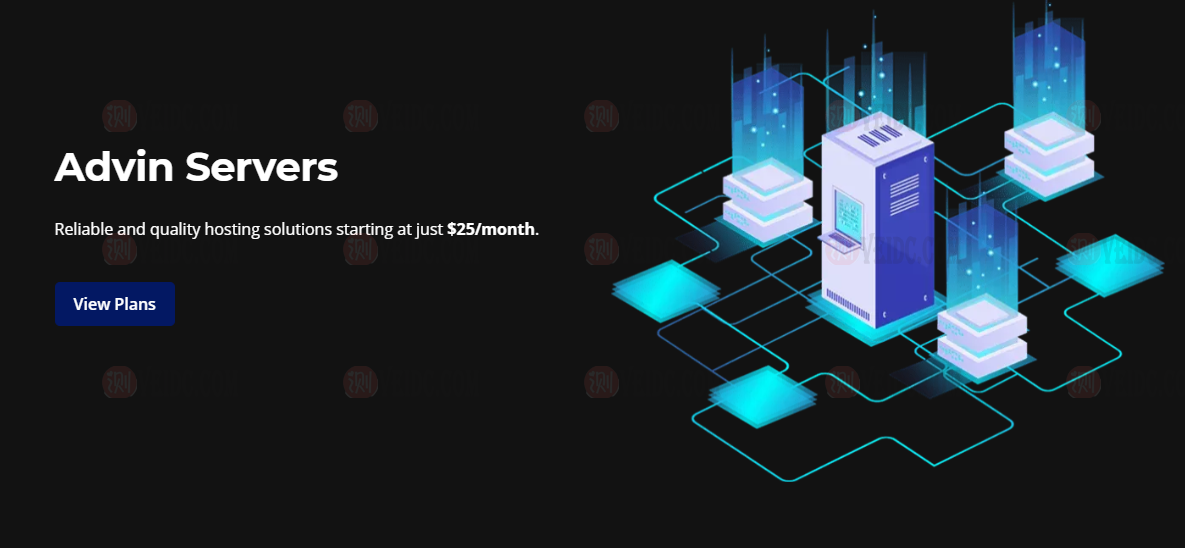
青果云(590元/年),美国vps洛杉矶CN2 GIA主机测评 1核1G 10M
青果网络QG.NET定位为高效多云管理服务商,已拥有工信部颁发的全网云计算/CDN/IDC/ISP/IP-VPN等多项资质,是CNNIC/APNIC联盟的成员之一,2019年荣获国家高薪技术企业、福建省省级高新技术企业双项荣誉。那么青果网络作为国内主流的IDC厂商之一,那么其旗下美国洛杉矶CN2 GIA线路云服务器到底怎么样?官方网站:https://www.qg.net/CPU内存系统盘流量宽带...
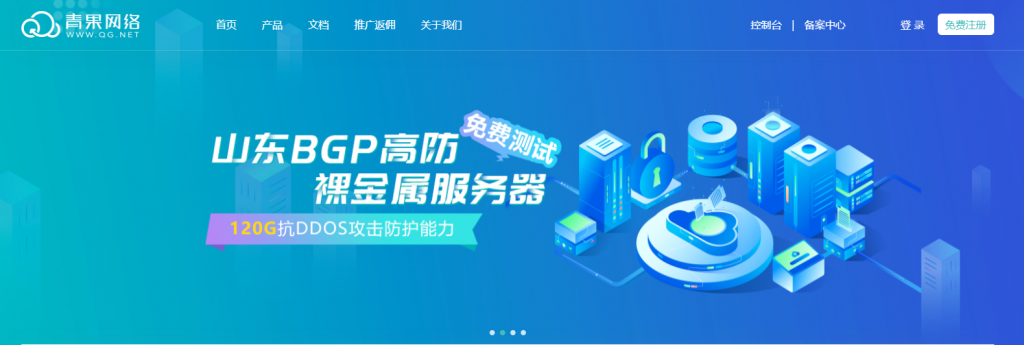
老用户专享福利 腾讯云 免费领取轻量云2核4G服务器一年
感恩一年有你!免费领取2核4G套餐!2核4G轻量应用服务器2核 CPU 4GB内存 60G SSD云硬盘 6Mbps带宽领取地址:https://cloud.tencent.com/act/pro/lighthousethankyou活动规则活动时间2021年9月23日 ~ 2021年10月23日活动对象腾讯云官网已注册且完成实名认证的国内站用户(协作者与子用户账号除外),且符合以下活动条件:账号...
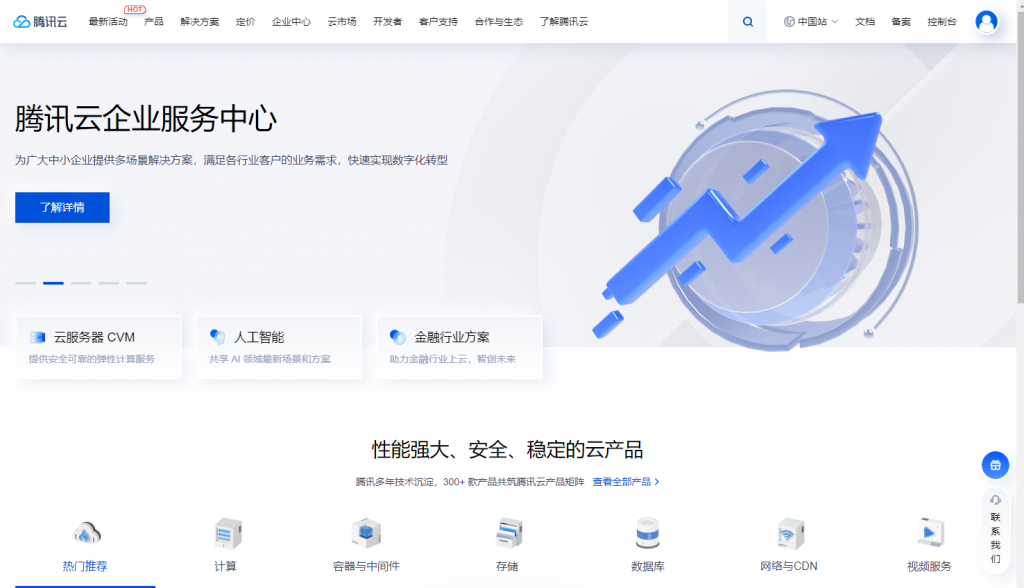
-
盗版win8.1升级win10盗版win8怎么升级到win10正版视频制作软件哪个好我想学做视频跟作图,推荐下什么软件好电脑管家和360哪个好电脑安装360好,还是电脑管家好?录音软件哪个好什么录音软件最好用行车记录仪哪个好请问行车记录仪那个牌子好?网络机顶盒哪个好机顶盒哪个好用qq空间登录不上为什么我登不进去QQ空间yy空间登录yy空间怎么上传照片?首选dns服务器地址首选DNS服务器是什么意思360云盘论坛360云盘最大多少G